Page 1

Nokia 6170 kasutusjuhend
9234044
2. väljaanne
Page 2
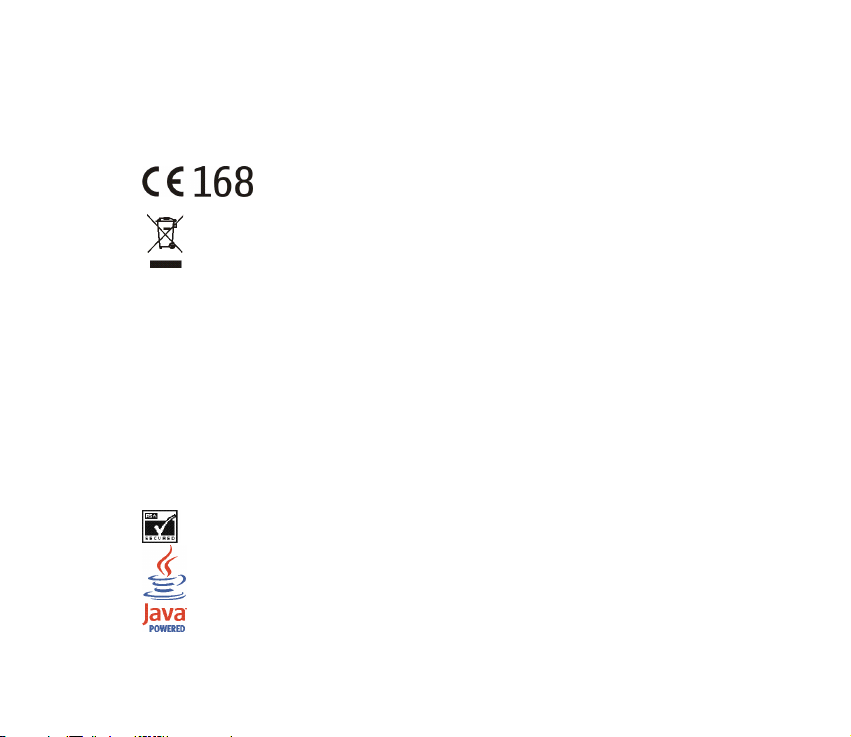
VASTAVUSKINNITUS
NOKIA CORPORATION kinnitab ja kannab ainuisikulist vastutust selle eest, et toode RM-47 vastab
Nõukogu Direktiivi 1999/5/EC nõuetele.
Vastavuskinnituse koopia (Declaration of Conformity) leiate aadressilt
http://www.nokia.com/phones/declaration_of_conformity/.
Läikriipsutatud prügikasti märk tähendab, et Euroopa Liidu riikides tuleb äravisatav toode viia
spetsiaalsesse kogumispunkti. See nõue kehtib nii telefoni kui lisaseadmete kohta, kui viimased
on tähistatud sama märgiga. Ärge visake neid tooteid olmeprügi hulka, mis ei kuulu
sorteerimisele.
Autoriõigused © 2005 Nokia. Kõik õigused reserveeritud.
Käesoleva dokumendi sisu osaline või täielik kopeerimine, üleandmine, levitamine või salvestamine üksõik
millises vormis ilma Nokia kirjaliku loata on keelatud.
Nokia, Nokia Connecting People ja Pop-Port on Nokia Corporationi kaubamärgid või registreeritud
kaubamärgid. Teised siinmainitud tooteja firmade nimed võivad olla nende omanike vastavad
kaubamärgid või ärinimed.
Nokia tune on Nokia Corporationi helimärk.
US Patent No 5818437 and other pending patents. T9 text input software
Copyright © 1997-2005. Tegic Communications, Inc. All rights reserved.
Includes RSA BSAFE cryptographic or security protocol software from RSA Security.
Java is a trademark of Sun Microsystems, Inc.
Page 3
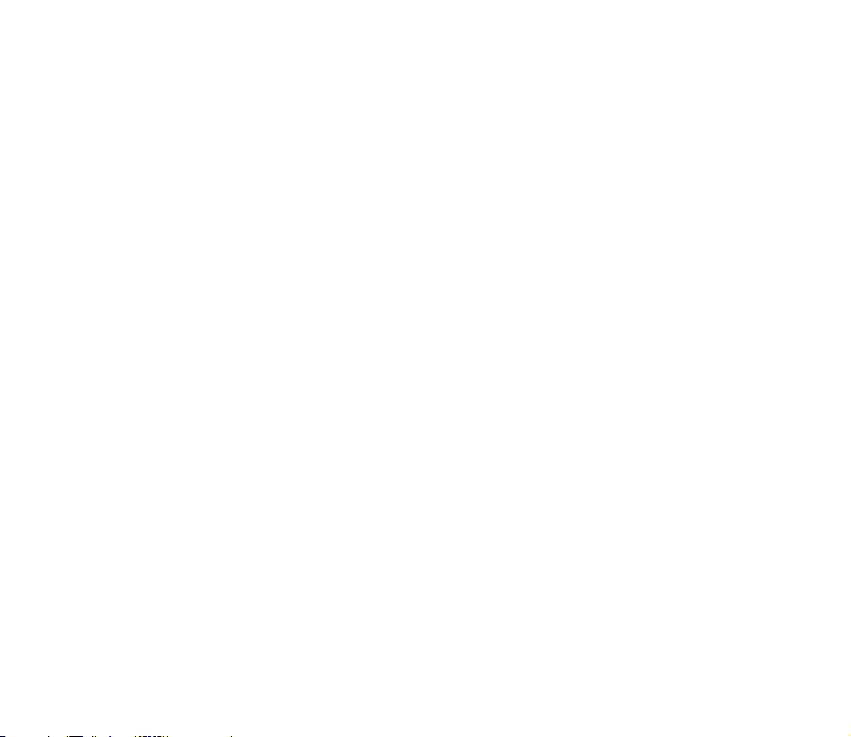
KÄESOLEVA TOOTE KASUTAMINE MISTAHES VIISIL, MIS VASTAB MPEG-4 VISUAL STANDARDILE ON
KEELATUD, VÄLJA ARVATUD JUHUL, KUI SELLE KASUTAMINE ON OTSESELT SEOTUD (A) ANDMETE VÕI
INFORMATSIOONIGA (i) MIS ON TASUTA LOODUD TARBIJA POOLT JA TASUTA OMANDATUD TARBIJALT,
KES SEEGA EI TEGUTSE ÄRIÜHINGUS NING (ii) KASUTAMISEKS AINULT ISIKLIKUL OTSTARBEL NING (B)
MUUL OTSTARBEL SPETSIAALSELT SELLEKS PUHUKS VÄLJASTATUD MPEG LA,L.L.C LITSENTSI ALUSEL.
USE OF THIS PRODUCT IN ANY MANNER THAT COMPLIES WITH THE MPEG-4 VISUAL STANDARD IS
PROHIBITED, EXCEPT FOR USE DIRECTLY RELATED TO (A) DATA OR INFORMATION (i) GENERATED BY AND
OBTAINED WITHOUT CHARGE FROM A CONSUMER NOT THEREBY ENGAGED IN A BUSINESS ENTERPRISE,
AND (ii) FOR PERSONAL USE ONLY; AND (B) OTHER USES SPECIFICALLY AND SEPARATELY LICENSED BY
MP EG LA , L.L .C.
Nokia töösuunaks on pidev arendustöö. Nokia jätab endale õiguse paranduste ja muudatuste tegemiseks
käesolevas dokumendis kirjeldatud toodete osas ilma sellekohase eelteavituseta.
Nokia ei ole ühelgi juhul vastutav andmete või sissetulekute kaotuse ega eriliste, juhuslike, otseste ega
kaudsete kahjude eest, sõltumata nende tekkimise viisist.
Selle dokumendi sisu on ära toodud "nagu on". Kui seadus ei määra teisiti, ei anta käesoleva dokumendi
õigsuse, usaldatavuse või sisu suhtes mingeid garantiisid, ei otseseid ega kaudseid, sealhulgas, kuid mitte
ainult, kaudseid garantiisid kaubandusliku sobivuse või otstarbesobivuse kohta. Nokia jätab endale õiguse
mis tahes hetkel muuta käesolevat dokumenti või see tühistada ilma sellest eelnevalt teavitamata.
Mõnede toodete kättesaadavus võib piirkonniti erineda. Küsige teavet lähimalt Nokia edasimüüjalt.
9234044 / 2. väljaanne
Page 4
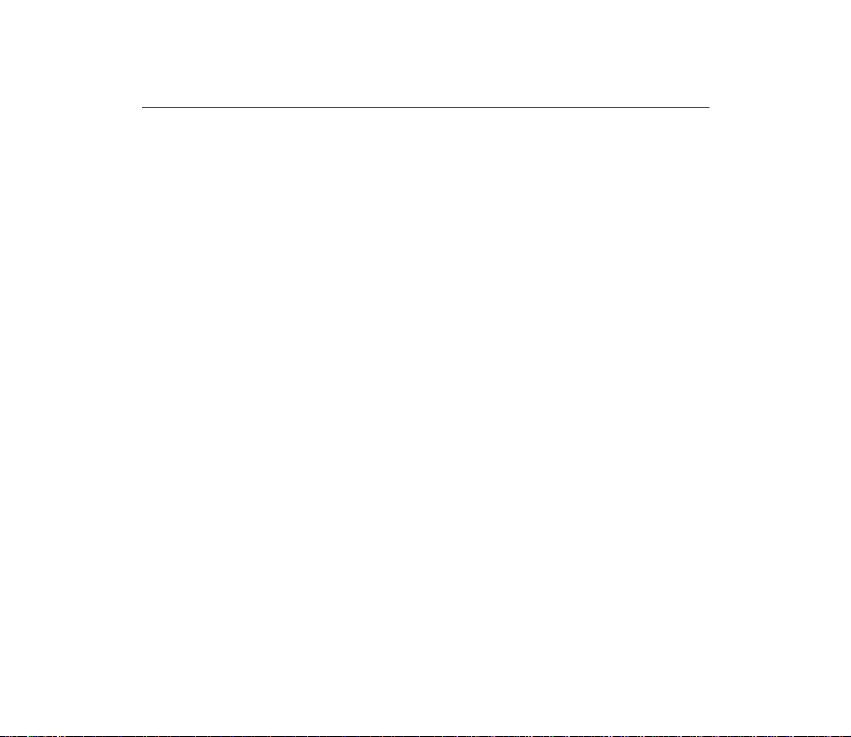
Sisukord
OHU VÄLTIMISEKS ........................................................................................... 12
Üldine teave....................................................................................................... 16
Kasutuskoodid ........................................................................................................................................... 16
Konfiguratsiooniseadete teenus........................................................................................................... 17
1. Kuidas alustada............................................................................................. 19
Aku ja SIM-kaardi paigaldamine.......................................................................................................... 19
Randmepaela kinnitamine ..................................................................................................................... 21
Klapi avamine ............................................................................................................................................ 22
Aku laadimine............................................................................................................................................ 22
Telefoni sisse- ja väljalülitamine.......................................................................................................... 23
2. Teie telefon.................................................................................................... 25
Telefoni tutvustus - klapp on suletud................................................................................................. 25
Telefoni tutvustus - klapp on avatud.................................................................................................. 26
Ootere¾iim .................................................................................................................................................. 27
Pisiekraan ................................................................................................................................................ 27
Põhiekraan .............................................................................................................................................. 28
Taustpilt................................................................................................................................................ 29
Pimenduspilt ....................................................................................................................................... 29
Olulised tähised ootere¾iimis ......................................................................................................... 29
Mõned otsevalikud ootere¾iimis....................................................................................................... 31
Klahvistiku lukustus (klahvilukk).......................................................................................................... 32
4Copyright © 2005 Nokia. All rights reserved.
Page 5
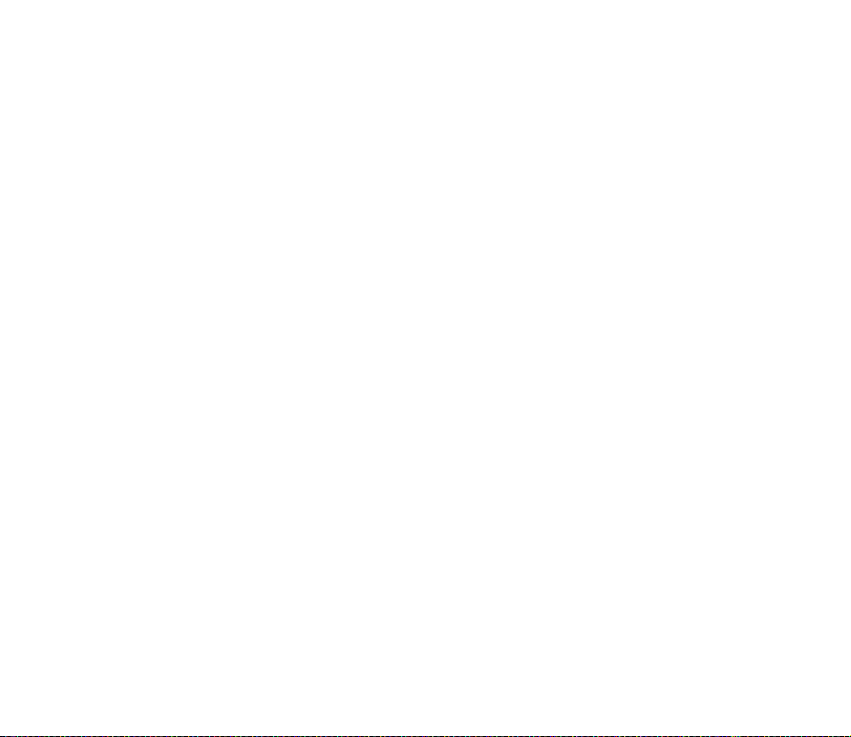
3. Helistamisfunktsioonid................................................................................. 34
Helistamine ................................................................................................................................................ 34
Helistamine kontaktandmetest......................................................................................................... 34
Kiirvalimine............................................................................................................................................. 34
Kõne vastuvõtmine või kõnest keeldumine....................................................................................... 35
Valikud kõne ajal ...................................................................................................................................... 36
4. Teksti kirjutamine......................................................................................... 38
Sõnastikupõhise tekstisisestuse sisse- ja väljalülitamine ............................................................. 38
Kirjutuskeele valimine............................................................................................................................. 39
Sõnastikupõhine tekstisisestus ............................................................................................................. 39
Liitsõnade kirjutamine ......................................................................................................................... 40
Tavaline tekstisisestus............................................................................................................................. 40
Näpunäiteid teksti sisestamiseks ......................................................................................................... 40
5. Menüüsüsteemi kasutamine ........................................................................ 42
Menüüfunktsiooni avamine................................................................................................................... 42
Menüüfunktsioonide loend.................................................................................................................... 44
6. Menüüfunktsioonid....................................................................................... 49
Sõnumid ...................................................................................................................................................... 49
Tekstsõnumid (SMS)............................................................................................................................. 49
Sõnumite kirjutamine ja saatmine ............................................................................................... 50
Sõnumi saatmise seaded ................................................................................................................. 50
Multimeediumsõnumi lugemine ja sõnumile vastamine ....................................................... 51
Mallid.................................................................................................................................................... 52
Multimeediumsõnumid ....................................................................................................................... 52
Multimeediumsõnumi koostamine ja saatmine........................................................................ 53
Multimeediumsõnumi lugemine ja sõnumile vastamine ....................................................... 54
Kui multimeediumsõnumite mälu on täis...................................................................................... 56
5Copyright © 2005 Nokia. All rights reserved.
Page 6
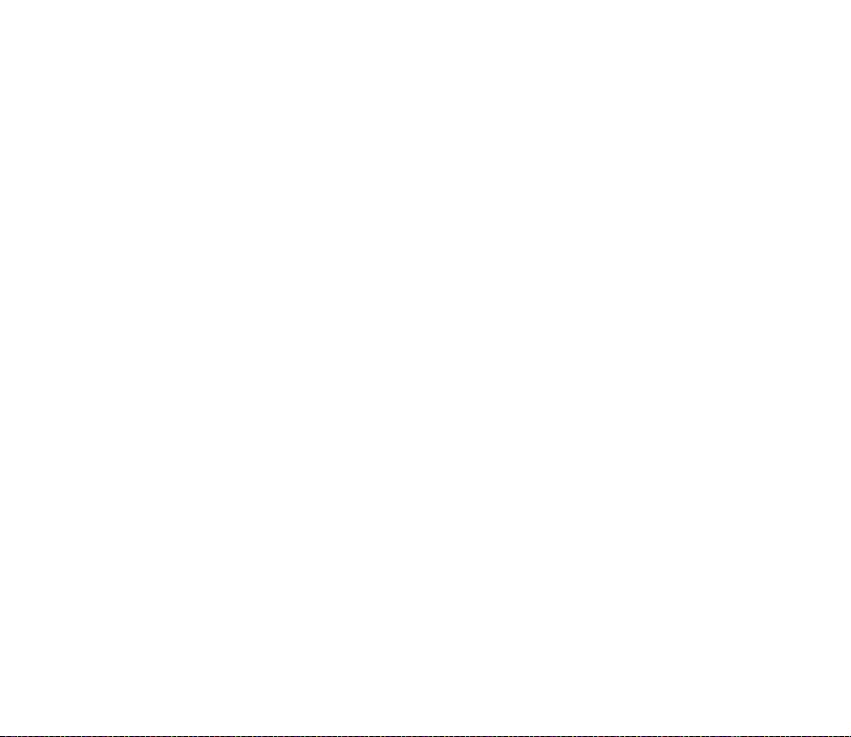
Kaustad saabunud, saadetud, salvestatud ja saatmist ootavatele sõnumitele ................... 56
Kiirsõnumid (IM).................................................................................................................................... 57
Vahetu sõnumside menüü avamine ............................................................................................. 58
Vahetu sõnumside teenusega ühenduse loomine ja selle katkestamine........................... 59
Vahetu sõnumside vestluse alustamine ...................................................................................... 59
Vahetu sõnumside kutsega nõustumine või sellest loobumine............................................ 61
Saabunud vahetu sõnumside sõnumi lugemine ....................................................................... 61
Vahetu sõnumside vestluses osalemine ...................................................................................... 62
Oma seadete muutmine................................................................................................................... 62
Vahetu sõnumside kontaktid.......................................................................................................... 63
Sõnumite blokeerimine ja blokeeringu tühistamine................................................................ 63
Grupid ................................................................................................................................................... 64
E-kirjad..................................................................................................................................................... 64
E-kirja kirjutamine ja saatmine ..................................................................................................... 65
E-kirjade allalaadimine .................................................................................................................... 66
E-kirja lugemine ja vastuse saatmine.......................................................................................... 67
Saabunud kirjade kaust ja muud kaustad................................................................................... 67
E-kirjade kustutamine...................................................................................................................... 68
Kõnepost.................................................................................................................................................. 68
Infosõnumid............................................................................................................................................ 68
Teenuse juhtimise käsklused.............................................................................................................. 69
Sõnumite kustutamine ........................................................................................................................ 69
Sõnumiseaded........................................................................................................................................ 69
Tekstsõnumite seaded ...................................................................................................................... 69
Multimeediumsõnumite seaded.................................................................................................... 70
E-posti seaded.................................................................................................................................... 72
Muud seaded....................................................................................................................................... 73
Sõnumiloendur....................................................................................................................................... 73
6Copyright © 2005 Nokia. All rights reserved.
Page 7
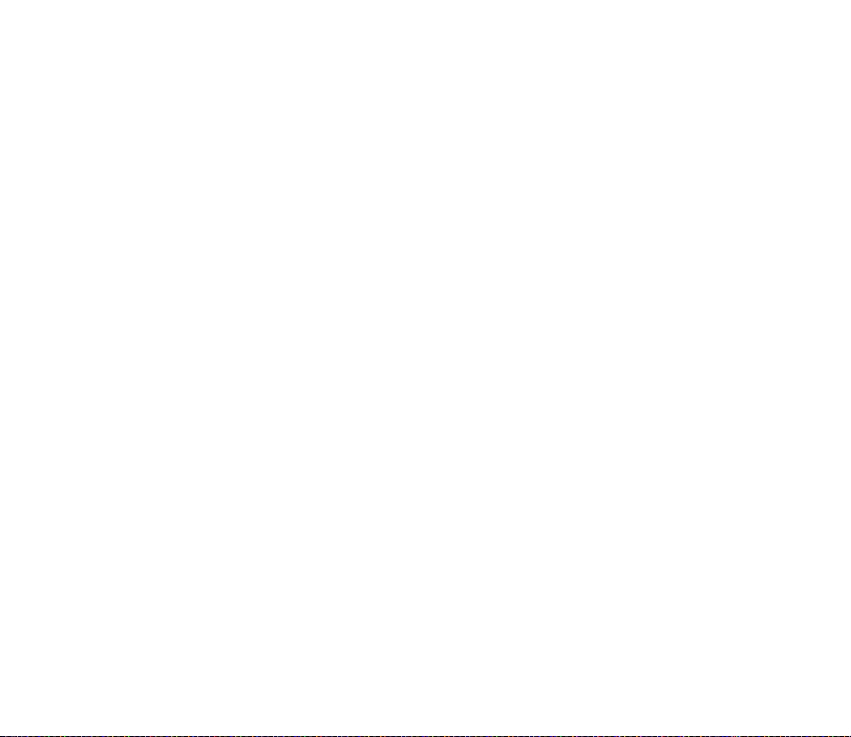
Kontaktid..................................................................................................................................................... 74
Kontaktkirje otsing ............................................................................................................................... 74
Nimede ja telefoninumbrite salvestamine (Lisa kontakt).......................................................... 74
Mitme telefoninumbri või tekstmärkme salvestamine ühe nime juurde.............................. 75
Kontaktile pildi lisamine ..................................................................................................................... 76
Kontaktkirjete andmete muutmine või kustutamine.................................................................. 77
Kontaktide kustutamine...................................................................................................................... 77
Kontaktide olekuteave – Minu kohalolek...................................................................................... 77
Kontaktide olekuteave - Tellitud nimed ......................................................................................... 79
Kontaktide lisamine tellitud nimede loendisse ......................................................................... 80
Tellitud nimede vaatamine ............................................................................................................. 80
Kontakti tellimuse lõpetamine....................................................................................................... 81
Kontaktide kopeerimine ...................................................................................................................... 81
Kontaktide seaded ................................................................................................................................ 81
Visiitkaartide saatmine ja vastuvõtmine ........................................................................................ 81
Häälvalimine........................................................................................................................................... 82
Tunnussõnade salvestamine ja haldamine ................................................................................. 82
Tunnussõna abil helistamine.......................................................................................................... 83
Muud kontaktandmete funktsioonid............................................................................................... 83
Kõneregister............................................................................................................................................... 84
Viimaste kõnede loend ........................................................................................................................ 85
Kõneaja ja -maksumuse loendurid................................................................................................... 85
Sõnumiloendur....................................................................................................................................... 86
Asukoha määramine............................................................................................................................. 86
Seaded........................................................................................................................................................ 87
Profiilid..................................................................................................................................................... 87
Teemad..................................................................................................................................................... 87
Helinaseaded .......................................................................................................................................... 88
Põhiekraani seaded............................................................................................................................... 88
7Copyright © 2005 Nokia. All rights reserved.
Page 8
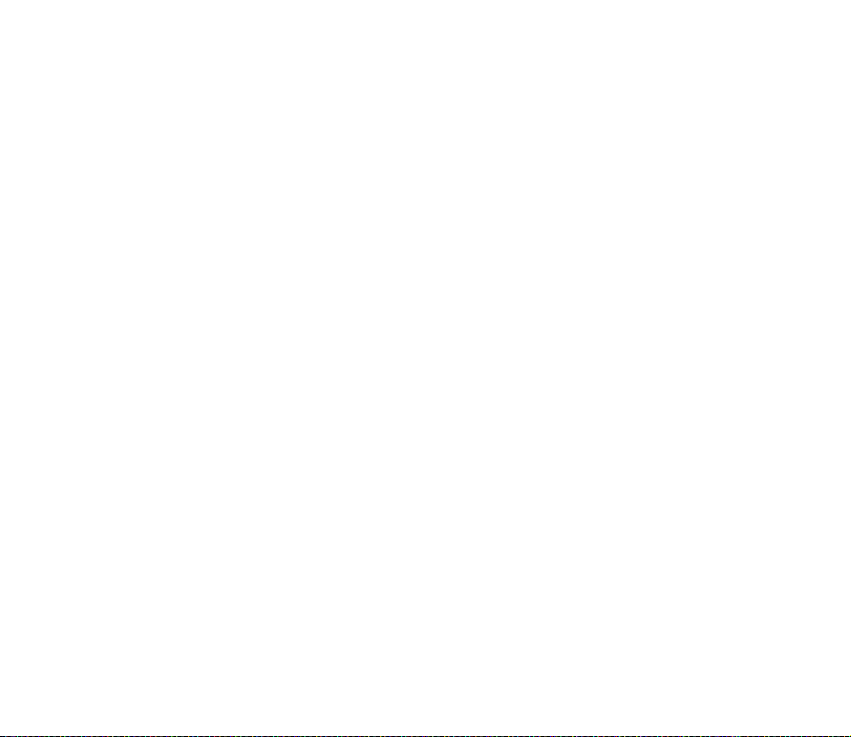
Pisiekraani seaded................................................................................................................................. 89
Kellaaja ja kuupäeva seaded.............................................................................................................. 90
Teie otsevalikud ..................................................................................................................................... 90
Ühenduvus .............................................................................................................................................. 91
Infrapuna ............................................................................................................................................. 91
GPRS...................................................................................................................................................... 92
GPRS-ühendus.................................................................................................................................... 92
GPRS-modemi seaded...................................................................................................................... 93
Kõneseaded............................................................................................................................................. 94
Telefoniseaded ....................................................................................................................................... 95
Tarvikuseaded......................................................................................................................................... 96
Konfiguratsiooniseaded....................................................................................................................... 97
Turvaseaded............................................................................................................................................ 98
Algseadete taastamine ........................................................................................................................ 99
Galerii........................................................................................................................................................ 100
Meediumid............................................................................................................................................... 101
Kaamera................................................................................................................................................ 101
Pildistamine...................................................................................................................................... 102
Videolõigu salvestamine............................................................................................................... 102
Kaamera seaded.............................................................................................................................. 103
Meediumipleier................................................................................................................................... 103
Telefoni ettevalmistamine striiminguteenuse kasutamiseks.............................................. 103
Diktofon ................................................................................................................................................ 104
Salvestamine.................................................................................................................................... 104
Raadiosaatja............................................................................................................................................ 105
Raadiosaatjamenüü avamine.......................................................................................................... 106
Raadiosaatjateenusega ühenduse loomine ja selle katkestamine ....................................... 106
Tagasihelistamispäringud ................................................................................................................ 107
Väljuvad ja saabuvad raadiosaatjakõned .................................................................................... 108
8Copyright © 2005 Nokia. All rights reserved.
Page 9
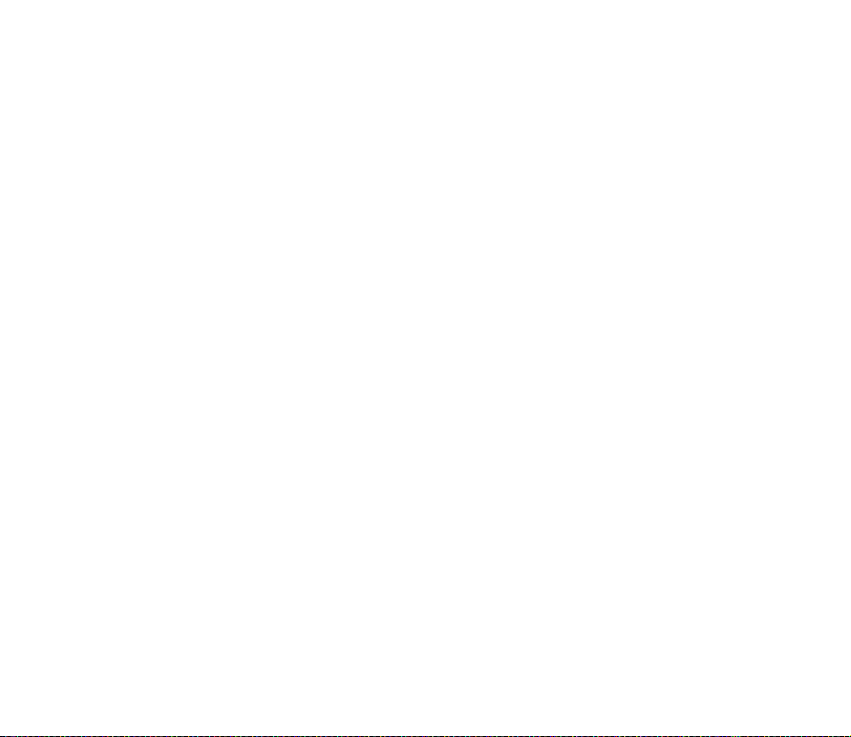
Grupikõne.......................................................................................................................................... 109
Erakõne algatamine ....................................................................................................................... 109
Grupi- või erakõne vastuvõtmine .............................................................................................. 109
Erakontaktide lisamine ..................................................................................................................... 110
Gruppide koostamine ja häälestamine......................................................................................... 111
Raadiosaatjaseaded........................................................................................................................... 112
Märkmik ................................................................................................................................................... 114
Äratuskell.............................................................................................................................................. 114
Kui äratuse kellaaeg on kätte jõudnud..................................................................................... 114
Kalender................................................................................................................................................ 115
Märkmemärguanne........................................................................................................................ 116
Ülesanded............................................................................................................................................. 116
Märkmed............................................................................................................................................... 117
Sünkroonimine.................................................................................................................................... 117
Sünkroonimine telefonist............................................................................................................. 118
Sünkroonimisseaded...................................................................................................................... 118
Sünkroonimine ühilduvast arvutist ........................................................................................... 119
Rahakott ............................................................................................................................................... 120
Rahakotimenüü avamine.............................................................................................................. 120
Kaardi andmete salvestamine ..................................................................................................... 121
Isiklikud märkmed........................................................................................................................... 121
Rahakotiprofiili koostamine ........................................................................................................ 122
Rahakotiseaded............................................................................................................................... 122
Kalkulaator........................................................................................................................................... 122
Valuutade teisendamine............................................................................................................... 123
Stopper.................................................................................................................................................. 123
Taimer.................................................................................................................................................... 124
Rakendused ............................................................................................................................................. 125
Mängud................................................................................................................................................. 125
9Copyright © 2005 Nokia. All rights reserved.
Page 10

Kogu....................................................................................................................................................... 126
Rakenduse valikud.......................................................................................................................... 126
Mängu või rakenduse allalaadimine ......................................................................................... 127
Teenused .................................................................................................................................................. 128
Juhised teenustele ligipääsemiseks ja teenuste kasutamiseks.............................................. 128
Sirvimise ettevalmistamine............................................................................................................. 128
Ühenduse loomine teenusega ........................................................................................................ 129
Lehtede sirvimine............................................................................................................................... 129
Sirvimine telefoni klahvidega...................................................................................................... 130
Sirvimisvalikud................................................................................................................................. 130
Otsevalimine .................................................................................................................................... 131
Sirvimise lõpetamine......................................................................................................................... 131
Brauseri esitusviisi seaded............................................................................................................... 131
Järjehoidjad.......................................................................................................................................... 132
Järjehoidja vastuvõtmine ............................................................................................................. 133
Allalaadimine....................................................................................................................................... 133
Teatesõnumid...................................................................................................................................... 133
Teatesõnumite postkasti seaded ................................................................................................ 134
Vahemälu.............................................................................................................................................. 134
Präänikud.............................................................................................................................................. 135
Skriptid turvalise ühenduse kaudu................................................................................................ 135
Brauseri turvalisus ............................................................................................................................. 135
Turvamoodul .................................................................................................................................... 136
Sertifikaadid..................................................................................................................................... 137
Digiallkiri........................................................................................................................................... 137
SIM-teenused ......................................................................................................................................... 138
7. Ühendamine arvutiga ................................................................................. 139
Andmesiderakenduste kasutamine................................................................................................... 139
10Copyright © 2005 Nokia. All rights reserved.
Page 11
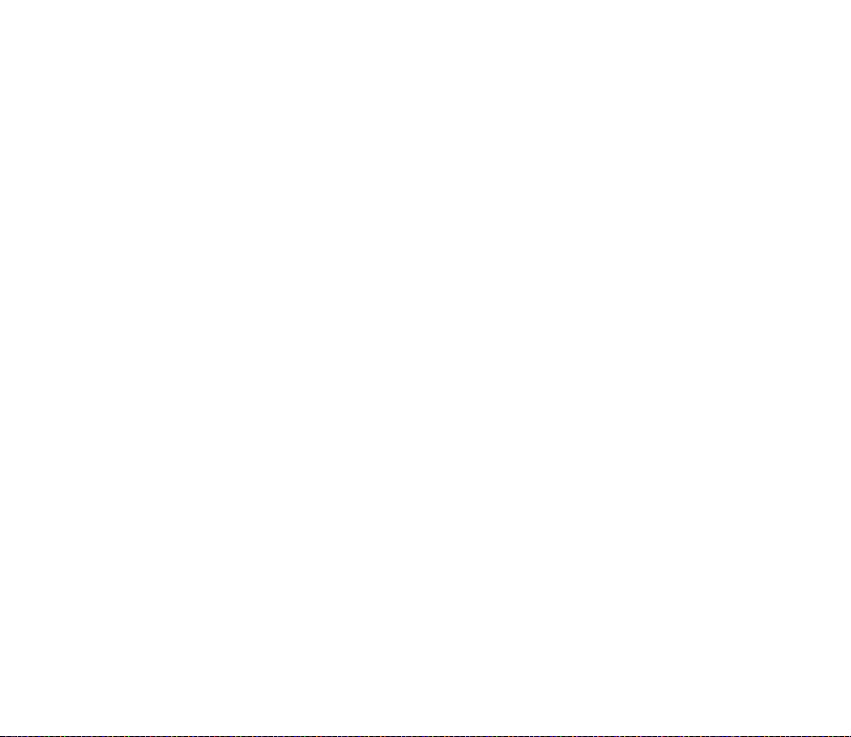
8. Akuteave...................................................................................................... 140
Täisja tühjakslaadimine ....................................................................................................................... 140
9. Lisaseadmed................................................................................................. 141
HOOLDUS JA KORRASHOID........................................................................... 142
TÄIENDAV OHUTUSALANE TEAVE................................................................ 144
11Copyright © 2005 Nokia. All rights reserved.
Page 12
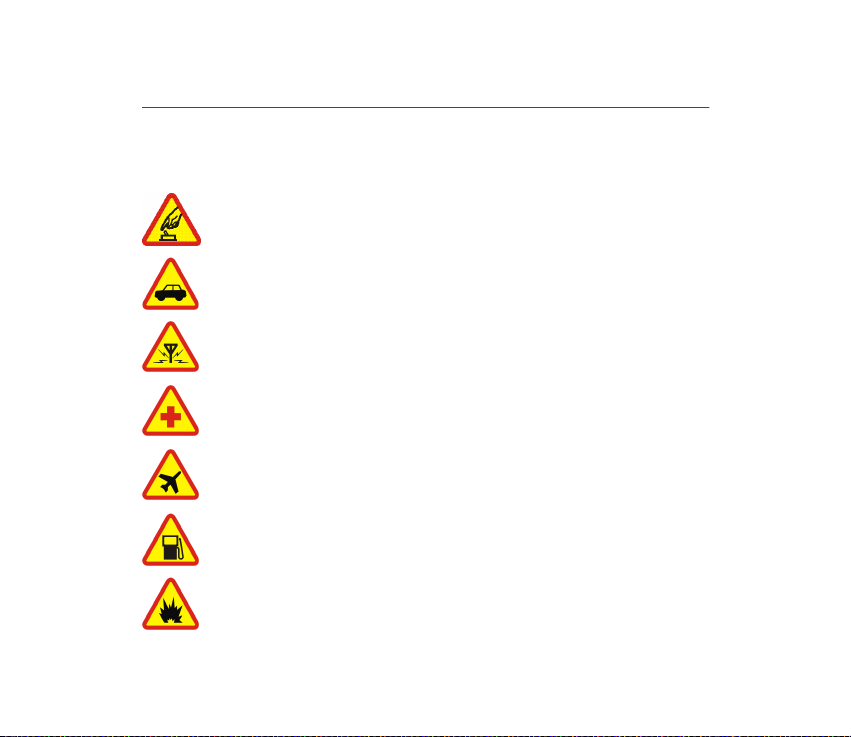
OHU VÄLTIMISEKS
Lugege läbi järgnevad lihtsad juhised. Juhiste mittejärgimine võib olla ohtlik või
seadusevastane. Täiendavat teavet leiate täielikust kasutusjuhendist.
SISSELÜLITAMINE
Kui mobiiltelefoni kasutamine on keelatud või kui see võib tekitada häireid või
ohtlikke olukordi, ärge telefoni sisse lülitage.
OHUTU LIIKLEMINE
Järgige kõiki kohalikke seadusi. Mõlemad käed peavad olema vabad auto
juhtimise jaoks. Sõiduki juhtimisel tuleb esmajoones mõelda sõiduturvalisusele.
HÄIRED
Kõiki mobiiltelefone võivad mõjutada häired, mis võivad põhjustada tõrkeid
telefoni töös.
HAIGLAS LÜLITAGE SEADE VÄLJA
Pidage kinni kõigist eeskirjadest. Meditsiinilise aparatuuri läheduses lülitage
telefon välja.
LENNUKIS LÜLITAGE SEADE VÄLJA
Pidage kinni kõigist eeskirjadest. Mobiilsidevahendid võivad tekitada häireid
lennuki juhtimissüsteemides.
TANKLAS LÜLITAGE SEADE VÄLJA
Ärge kasutage telefoni tanklas! Ärge kasutage seadet kütuse ega kemikaalide
lähedal.
LÕHKAMISTÖÖDE PIIRKONNAS LÜLITAGE SEADE VÄLJA
Pidage kinni kõigist eeskirjadest. Ärge kasutage telefoni piirkonnas, kus
pannakse toime lõhkamisi.
12Copyright © 2005 Nokia. All rights reserved.
Page 13
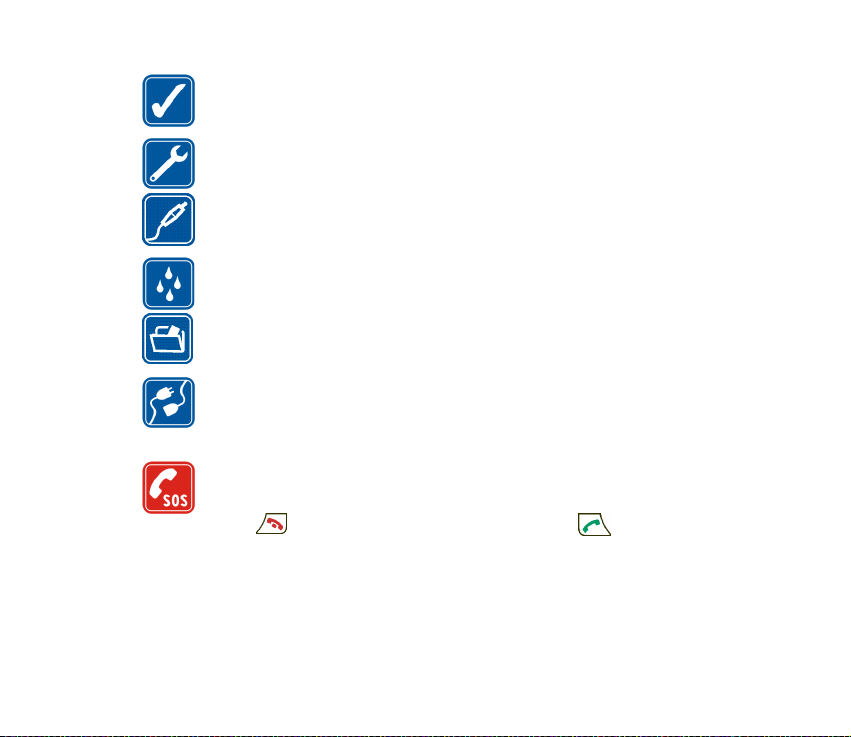
KASUTAGE MÕISTLIKULT
Kasutage seadet normaalasendis, nagu seda on kirjeldatud toote
dokumentatsioonis. Antenni pole soovitatav põhjuseta puudutada.
PROFESSIONAALNE TEENINDUS
Toodet võib paigaldada ja remontida üksnes vastava kvalifitsiooniga spetsialist.
LISASEADMED JA AKUD
Kasutage ainult heakskiidetud lisaseadmeid ja akusid. Ärge ühendage tooteid,
mis seadmega ei ühildu.
NIISKUSKINDLUS
Telefon ei ole niiskuskindel. Hoidke seade kuiv.
VARUKOOPIAD
Ärge unustage tegemast kõikidest telefoni salvestatud olulistest andmetest
varukoopiaid või kirjalikke märkmeid.
TEISTE SEADMETEGA ÜHENDAMINE
Mobiilsidevahendi ühendamisel teiste seadmetega tutvuge nende seadmete
kasutusjuhendeis toodud ohutusnõuetega. Ärge ühendage tooteid, mis
seadmega ei ühildu.
HÄDAABI VÄLJAKUTSE
Kontrollige, et telefon oleks sisse lülitatud ja asuks võrgu teeninduspiirkonnas.
Ekraani puhastamiseks ja ootere¾iimi pöördumiseks vajutage vajalik arv kordi
klahvi . Sisestage hädaabi telefoninumber ja vajutage . Teatage oma
asukoht. Ärge katkestage kõnet enne, kui selleks on luba antud.
13Copyright © 2005 Nokia. All rights reserved.
Page 14
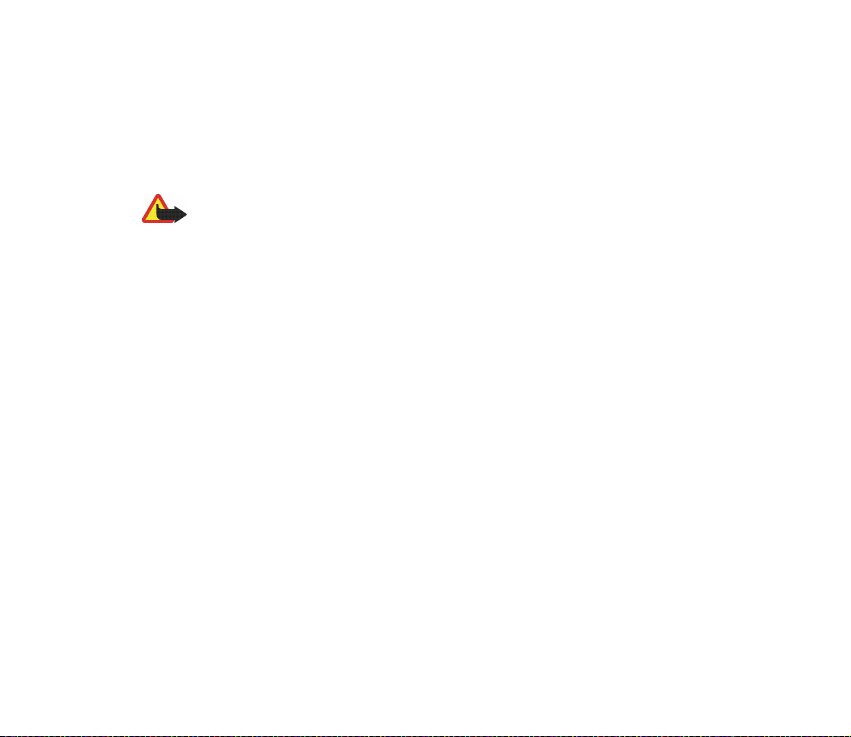
■ TEAVE SEADME KOHTA
Käesolevas juhendis kirjeldatud mobiilsidevahend töötab võrkudes EGSM900, GSM1800 ja
GSM1900. Võrkude kohta saate täiendavat teavet oma teenusepakkujalt.
Käesoleva seadme funktsioonide kasutamisel pidage kinni kõigist seadustest ja austage
teiste isikute privaatsust ning seaduslikke õigusi.
Hoiatus! Kõigi funktsioonide (v.a äratuskell) kasutamiseks peab seade olema sisse
lülitatud. Ärge lülitage seadet sisse, kui mobiilsideseadmete kasutamine võib
tekitada häireid või ohtlikke olukordi.
Mobiilsidevahend ja selle lisaseadmed võivad sisaldada väikeseid detaile. Hoidke need
väikelaste käeulatusest eemal.
Heakskiidetud lisavarustuse kohta saate teavet müügiesindusest. Lisavarustuse
lahtiühendamisel tõmmake alati pistikust, mitte juhtmest.
■ Võrguteenused
Telefoni kasutamiseks peab kasutama mobiilside teenusepakkuja teenust. Paljude käesoleva
seadme funktsioonide töötamine sõltub mobiilsidevõrgu võimalustest. Kõik võrgud ei pruugi
võrguteenuseid toetada või tuleb enne võrguteenuse kasutamist oma teenusepakkujalt
eelnevalt tellida. Vajadusel varustab teenusepakkuja teid võrguteenuse kasutamiseks
täiendavate juhistega ning annab teada teenuste hinnad. Mõnes võrgus võivad kehtida
võrguteenustele piirangud, mis mõjutavad teenuse kasutamist. Näiteks ei pruugi mõni võrk
toetada kõiki keeleomaseid märke või teenuseid.
Samuti võib teenusepakkuja teatud teenused seadmes blokeerida või aktiveerimata jätta.
Sellisel juhul ei näe te neid seadme menüüs. Täiendavat teavet saate oma teenusepakkujalt.
Käesolev seade toetab TCP/IP-protokolle kasutavaid WAP 2.0 protokolle (HTTP ja SSL).
Telefoni teatud funktsioone, näiteks multimeediumsõnumiteenust (MMS), veebisirvimist,
14Copyright © 2005 Nokia. All rights reserved.
Page 15
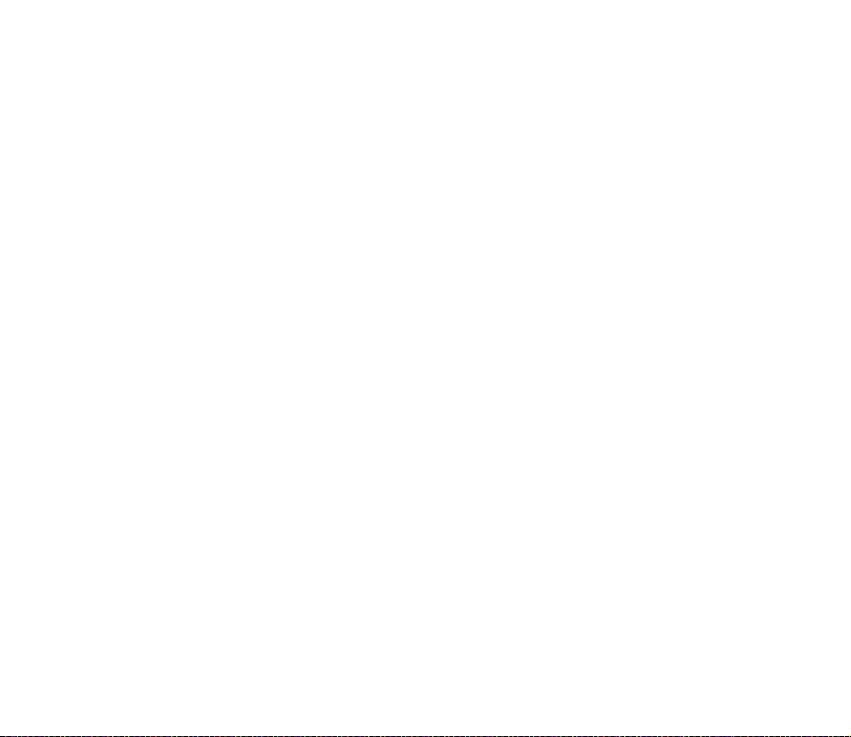
võrguvestlust, e-posti, kontaktide olekuteavet, kaugsünkroonimist ning sisu allalaadimist
brauseri või MMS-iga saab kasutada vaid siis, kui võrk toetab nimetatud tehnoloogiaid.
■ ÜHISMÄLU
Telefonil on kolm erinevat mälu. Esimest mälu jagavad järgmised funktsioonid: kontaktid,
tekstsõnumid, vahetu sõnumside sõnumid, SMS-i kaudu saadetavad e-kirjad, tunnussõnad,
kalender ja märkmed. Teist ühismälu kasutavad multimeediumsõnumid, galeriisse
salvestatud failid ja konfiguratsiooniseaded. Kolmandat ühismälu kasutavad e-posti
rakendus ning Java-mängud ja -rakendused. Nende funktsioonide kasutamine võib
vähendada teistele sama mälu kasutavatele funktsioonidele saadaval olevat mälumahtu.
Näiteks võivad rohked galeriisse salvestatud elemendid kasutada ära kogu teises mälus
oleva vaba mälu. Kui üritate kasutada mõnd ühismälu funktsiooni, võib seadme ekraanile
ilmuda teade, et mälu on täis. Jätkamiseks tuleb vastavast ühismälust kustutada osa
andmeid või kirjeid.
■ Nokia veebitugi
Vaadake, kas aadressil <www.nokia.com/support> või kohalikul Nokia veebilehel on
saadaval käesoleva juhendi uuem versioon, täiendavat teavet teie Nokia telefoni kohta või
allalaaditavaid faile ja teenuseid.
15Copyright © 2005 Nokia. All rights reserved.
Page 16
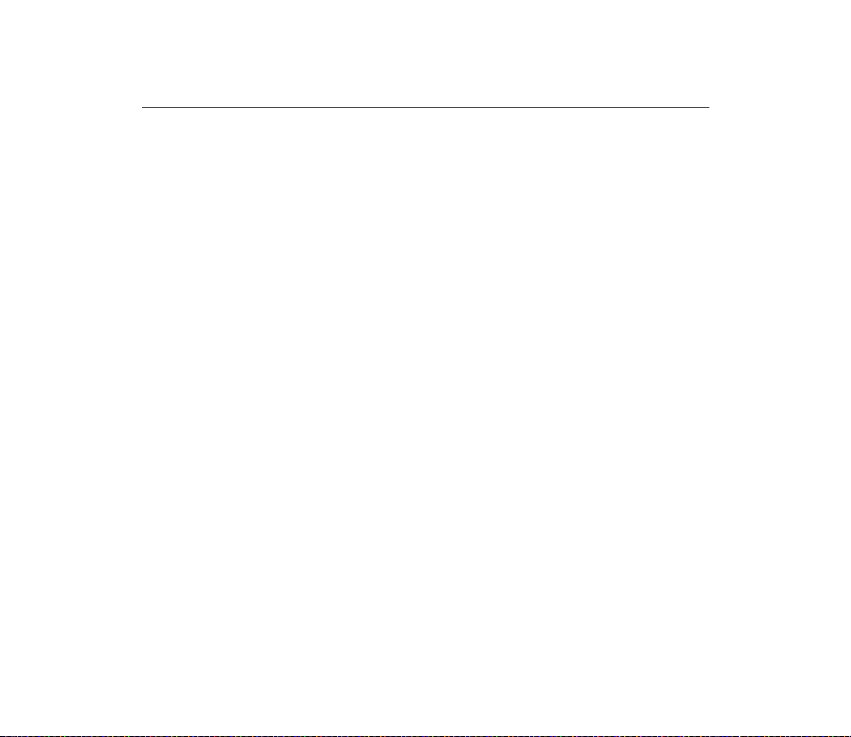
Üldine teave
■ Kasutuskoodid
• Turvakood (5 kuni 10 numbrit): turvakood kaitseb telefoni lubamatu
kasutamise eest. Algne kood on 12345. Muutke see kood, hoidke uus kood
enda teada ja säilitage seda kindlas kohas ning telefonist eraldi. Aktiveerige
telefoni koodipäring; vaadake "Turvaseaded" leheküljel 98.
Kui sisestasite viis korda järjest vale turvakoodi, ei võta telefon koodi
järgnevaid sisestusi vastu. Oodake 5 minutit ja sisestage kood uuesti.
• PIN-kood ja PIN2-kood (4 kuni 8 numbrit):
PIN-kood (Personal Identification Number) kaitseb SIM-kaarti lubamatu
kasutamise eest. PIN-koodi saate tavaliselt koos SIM-kaardiga. Te saate
määrata, et telefon küsiks sisselülitamisel alati PIN-koodi; vaadake
"Turvaseaded" leheküljel 98.
Mõni SIM-kaart on varustatud PIN2-koodiga, mis annab juurdepääsu teatud
funktsioonidele.
• Mooduli PIN ja allkirja PIN:
mooduli PIN-kood annab juurdepääsu turvamooduli andmetele; vaadake
"Turvamoodul" leheküljel 136.
Allkirja PIN-koodi läheb vaja digiallkirja funktsioonis; vaadake "Digiallkiri"
leheküljel 137. Kui SIM-kaardil on turvamoodul, antakse teile koos SIM-
kaardiga mooduli ja allkirja PIN-kood.
16Copyright © 2005 Nokia. All rights reserved.
Page 17
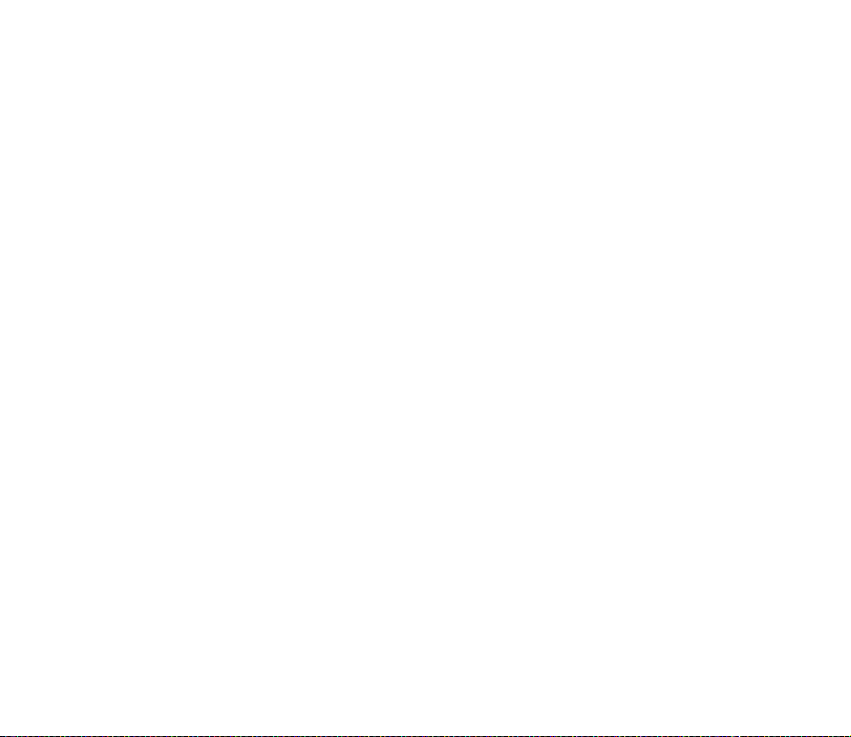
Kui sisestasite kolm korda järjest vale PIN-koodi, võib telefoni ekraanile ilmuda
teade PIN blokeeritud või PIN-kood blokeeritud, seejärel palutakse sisestada
PUK-kood.
• PUK-kood ja PUK2-kood (8 numbrit): PUK-koodi (Personal Unblocking Key)
või PUK2-koodi kasutatakse blokeerunud PIN-koodi või PIN2-koodi
muutmiseks.
Kui teile ei antud vastavaid koode koos SIM-kaardiga, pöörduge
võrguoperaatori poole.
• Piiranguparool (4 numbrit): piiranguparool on vajalik menüü Kõnepiirangu
teenus kasutamiseks; vaadake "Turvaseaded" leheküljel 98. Parooli annab
võrguoperaator.
• Rahakotikood (4 kuni 10 numbrit): seda koodi läheb vaja
rahakotifunktsioonis; vaadake "Rahakott" leheküljel 120. Kui sisestasite kolm
korda järjest vale rahakotikoodi, blokeerub rahakotifunktsioon viieks minutiks.
Kui ka kolme järgmise katsega ei õnnestu õiget koodi sisestada, kahekordistub
blokeeringu kestus.
■ Konfiguratsiooniseadete teenus
Selleks, et kasutada multimeediumsõnumiteenust, vahetut sõnumsidet ja muid
mobiilsideteenuseid, tuleb salvestada õiged konfiguratsiooniseaded. Seaded
võidakse saata telefonile konfiguratsioonisõnumiga ning teil tuleb need oma
telefoni salvestada. Seadete kohta saate täiendavat teavet võrguoperaatorilt,
teenusepakkujalt või lähimast Nokia müügiesindusest.
17Copyright © 2005 Nokia. All rights reserved.
Page 18
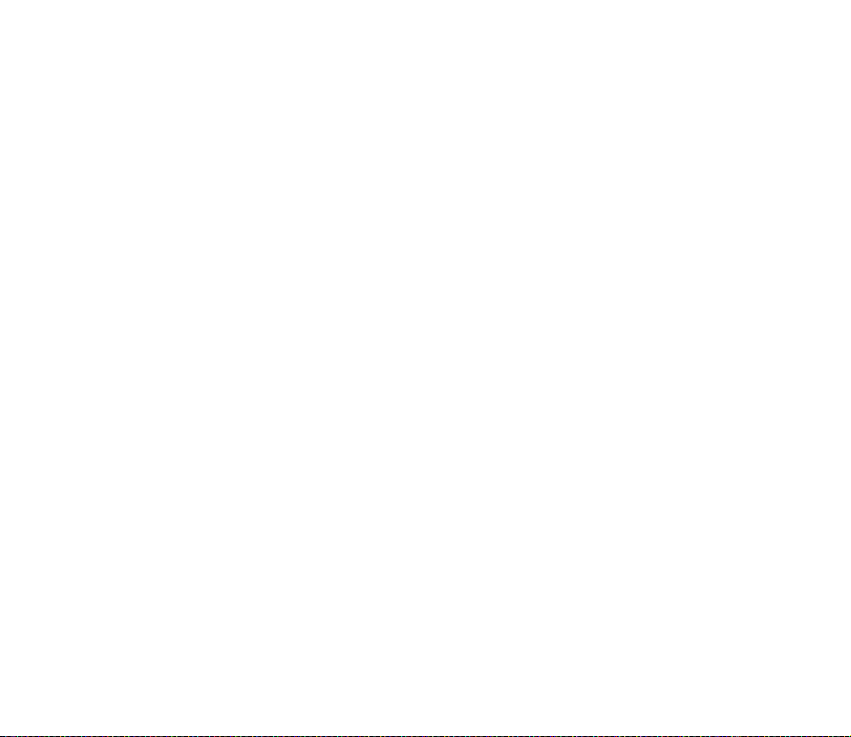
Konfiguratsiooniseadeid saab vastu võtta multimeediumsõnumite, vahetu
sõnumside sõnumite, olekuteabe, raadiosaatjakõnede, e-posti rakenduse,
sünkroonimise, striimimise ja brauseri jaoks.
Kui olete saanud seaded konfiguratsioonisõnumis, kuid neid ei salvestata ega
aktiveerita automaatselt, kuvatakse teade Konfig. seaded vastu võetud.
Saabunud seade vaatamiseks vajutage Näita.
• Määrangute salvestamiseks vajutage Salvesta. Kui telefoni ekraanile
kuvatakse teade Sisesta seadete PIN:, sisestage seadete PIN-kood ja vajutage
OK. PIN-koodi saamiseks võtke ühendust seaded saatnud teenusepakkujaga.
Kui seni pole seadeid salvestatud, salvestatakse need seaded ja seatakse vaike-
konfiguratsiooniseadeteks. Muul juhul teatab telefon Vaikimisi seadeteks
määratud.
• Saabunud seadest loobumiseks vajutage Loobu.
18Copyright © 2005 Nokia. All rights reserved.
Page 19
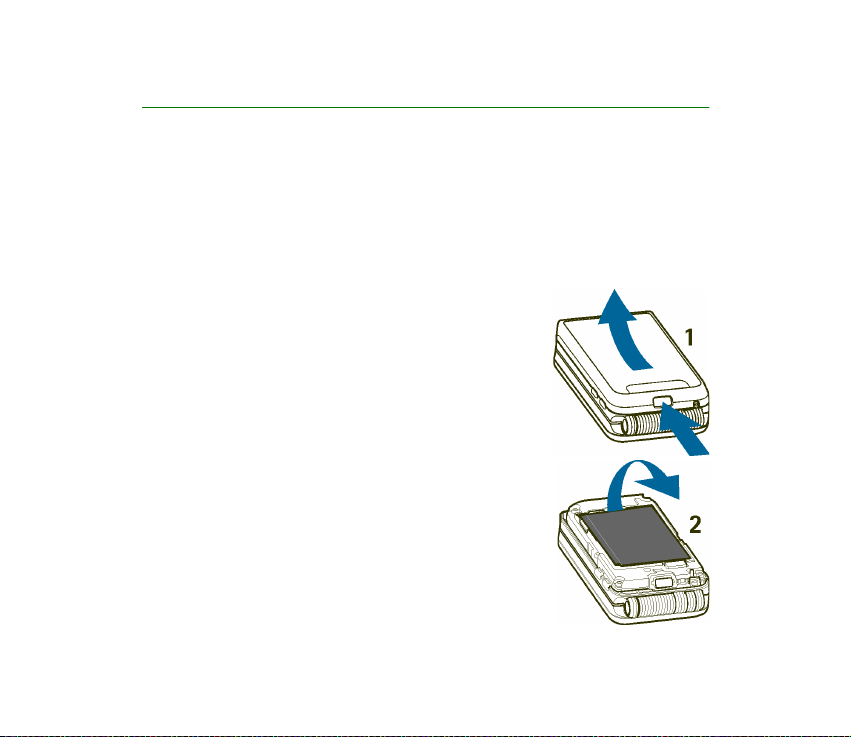
1. Kuidas alustada
■ Aku ja SIM-kaardi paigaldamine
Hoidke SIM-kaardid väikelaste käeulatusest eemal. SIM-kaardi teenuste ja nende
kasutamise kohta saate teavet SIM-kaardi väljastajalt. SIM-kaarte väljastavad
teenusepakkujad, võrguoperaatorid ja muud varustajad.
Enne aku eemaldamist lülitage seade alati välja ja eraldage laadija.
1. Sulgege telefoni klapp, keerake telefoni tagumine
külg enda poole, vajutage lukustusnupule ja eraldage
kate telefonist tõstes (1).
2. Tõstke aku välja (2).
19Copyright © 2005 Nokia. All rights reserved.
Page 20
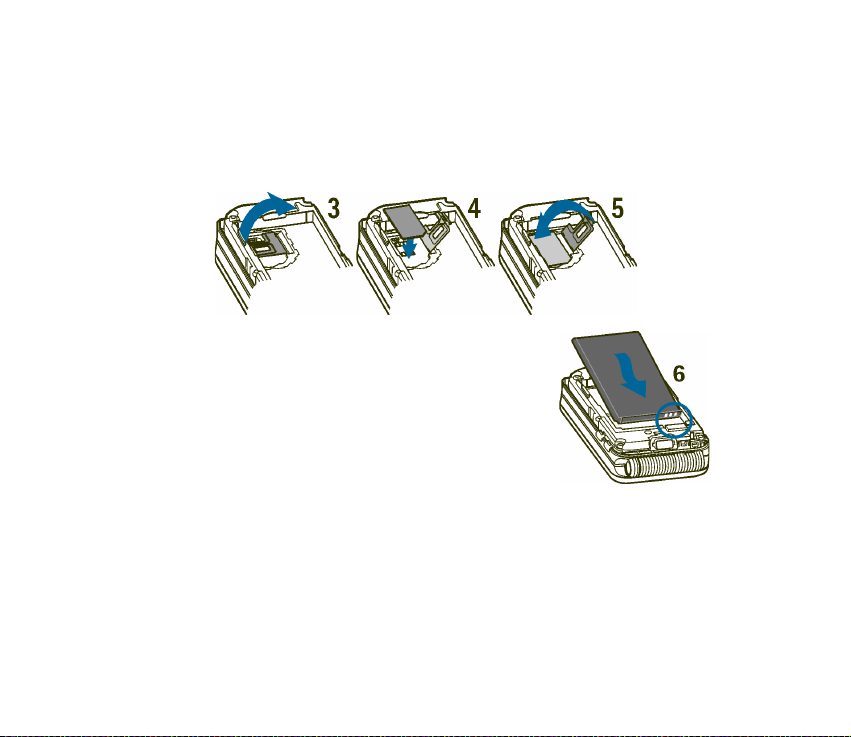
3. SIM-kaardi hoidiku avamiseks tõmmake õrnalt lukustusklambrit ja avage
hoidik (3). Sisestage SIM-kaart SIM-kaardi hoidikusse nii, et kaardi kullavärvi
klemmide piirkond jääks allapoole (4). Veenduge, et SIM-kaart on korralikult
sisestatud. Sulgege SIM-kaardi hoidiku kaas (5) ja suruge seda õrnalt, kuni
kostab klõpsatus.
4. Pange telefoni aku (6) tagasi.
20Copyright © 2005 Nokia. All rights reserved.
Page 21
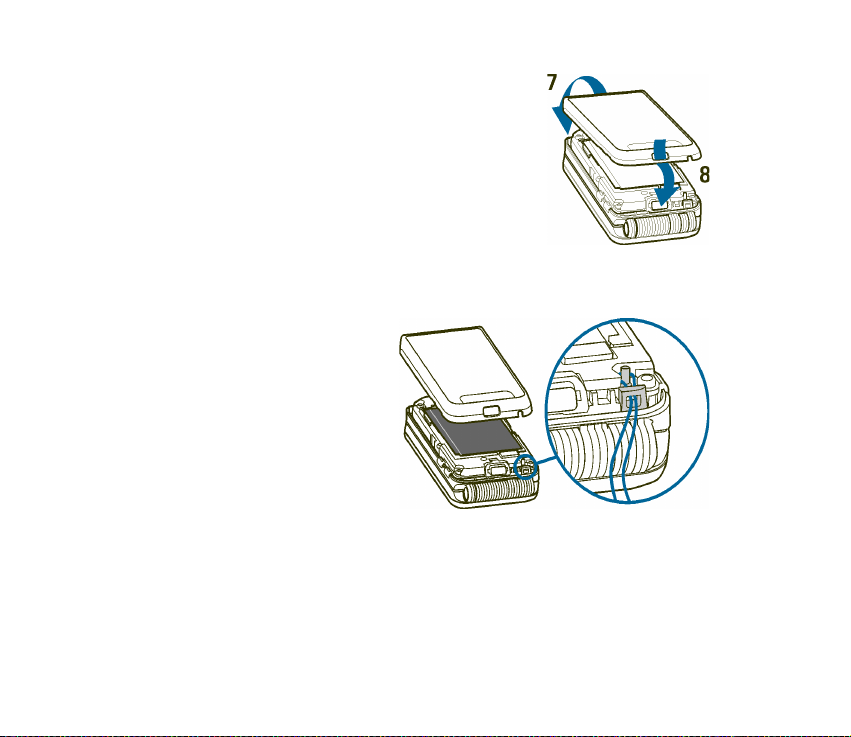
5. Kõigepealt paigutage kaane lukustuskonksud
telefoni lukustuskonksudesse (7) ja suruge seejärel
kaane teine ots paika (8).
■ Randmepaela kinnitamine
Randmepaelad on müügil telefoni lisatarvikutena.
Võtke ühendust Nokia kohaliku edasimüüjaga.
Eemaldage telefoni kaas. Vaadake 1. juhist lõigus "Aku ja SIM-kaardi
paigaldamine" leheküljel 19.
Siduge pael, nagu näidatud
joonisel.
Sulgege kaas. Vaadake 5. juhist
lõigus Aku ja SIM-kaardi
paigaldamine leheküljel 19.
21Copyright © 2005 Nokia. All rights reserved.
Page 22
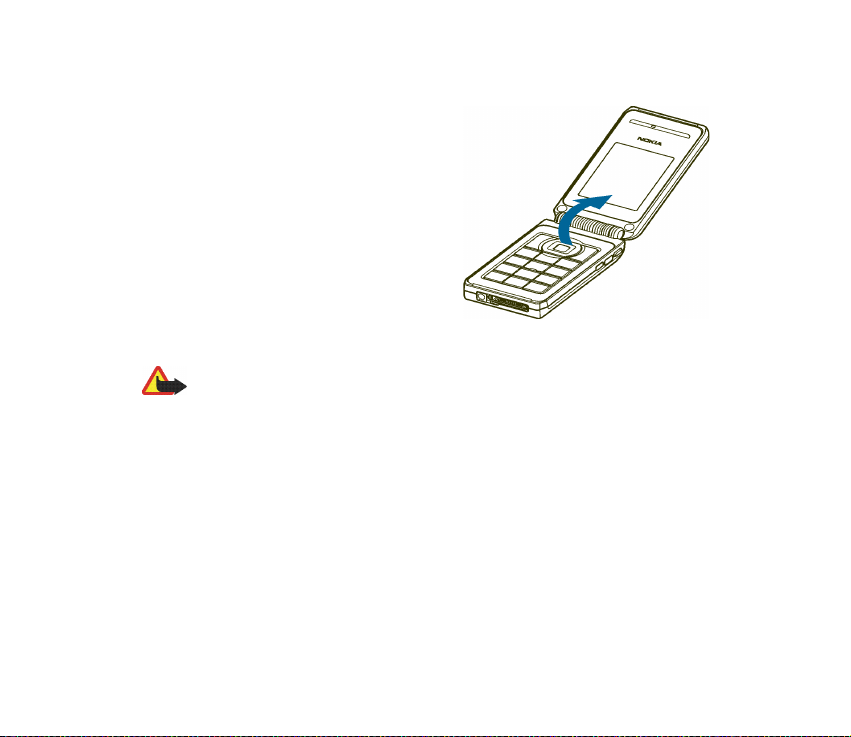
■ Klapi avamine
Kui avate telefoni klapi, jääb see umbes
150-kraadise nurga alla. Ärge sundige
klappi jõuga rohkem avanema.
■ Aku laadimine
Hoiatus! Kasutage ainult Nokia poolt antud mudeli jaoks heaks kiidetud akusid,
laadijaid ja lisaseadmeid. Vastasel korral võivad kaotada kehtivuse seadme
nõuetelevastavus ja seadmele antud garantii ning võib tekkida ohtlik olukord.
Kontrollige enne akulaadija ühendamist telefoniga selle mudeli numbrit. Seadme
toiteallikateks on ACP-12, ACP-7, AC-1 ja LCH-12.
22Copyright © 2005 Nokia. All rights reserved.
Page 23
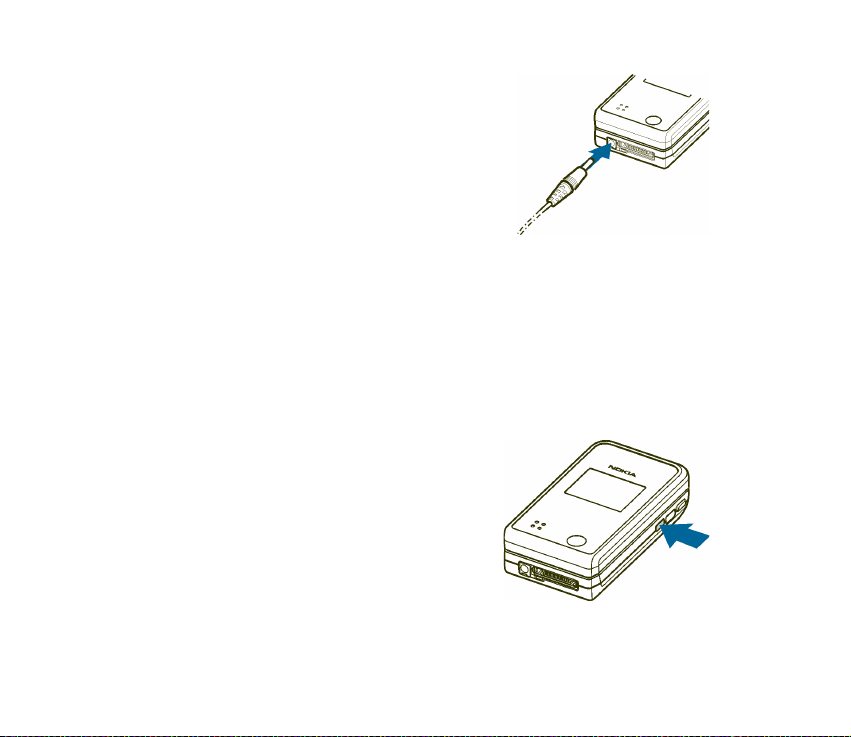
1. Ühendage laadija juhe telefoni põhja all
olevasse ühenduspessa.
2. Ühendage laadija seinakontakti.
Laadimise ajal rullub ekraanil akutähis, ning kui
telefon on sisse lülitatud, kuvatakse laadimise
alguses hetkeks teade Laeb. Kui aku on täiesti
tühi, võib aku laadimise indikaatori kuvamine
ekraanile mõned minutid aega võtta ning alles
seejärel on võimalik telefoniga helistada.
Telefoni saab kasutada ka sel ajal, kui laadija on ühendatud.
Laadimise kestus oleneb kasutusel olevast laadijast ja akust. Näiteks kui telefon on
ootere¾imis, kestab tühja BL-4C-aku laadimine laadijaga ACP-7 umbes kolm tundi
ning sama aku laadimine laadijaga ACP-12 umbes poolteist tundi.
■ Telefoni sisse- ja väljalülitamine
Telefoni sisse- või väljalülitamiseks hoidke all
toitenuppu.
Kui vaatamata sellele, et olete
SIM-kaardi õigesti telefoni paigaldanud,
kuvatakse teade Paigalda SIM-kaart või
SIM-kaarti ei toetata, võtke ühendust
võrguoperaatori või teenusepakkujaga.
23Copyright © 2005 Nokia. All rights reserved.
Page 24
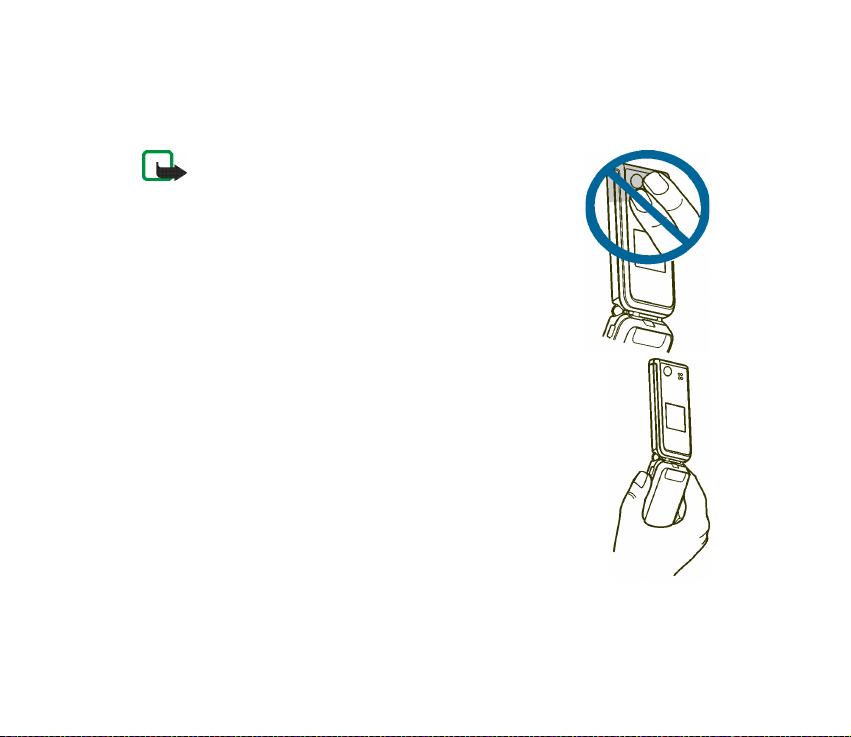
Kui telefon palub sisestada PIN-koodi või turvakoodi, avage klapp, sisestage kood
ja vajutage OK. Vaadake ka "Kasutuskoodid" leheküljel 16.
Seadmel on sisseehitatud antenn.
Märkus. Nagu teistegi raadiolaineid edastavate seadmete
puhul, ärge puudutage sisselülitatud mobiilsidevahendi
antenni põhjuseta. Antenni puudutamine mõjutab kõne
kvaliteeti ning võib põhjustada seadme töötamist
vajalikust suuremal võimsusel. Sisselülitatud seadme
antenniala puutumist vältides optimeerite nii antenni kui
ka aku tõhusust.
Hoidke telefoni normaalasendis.
24Copyright © 2005 Nokia. All rights reserved.
Page 25
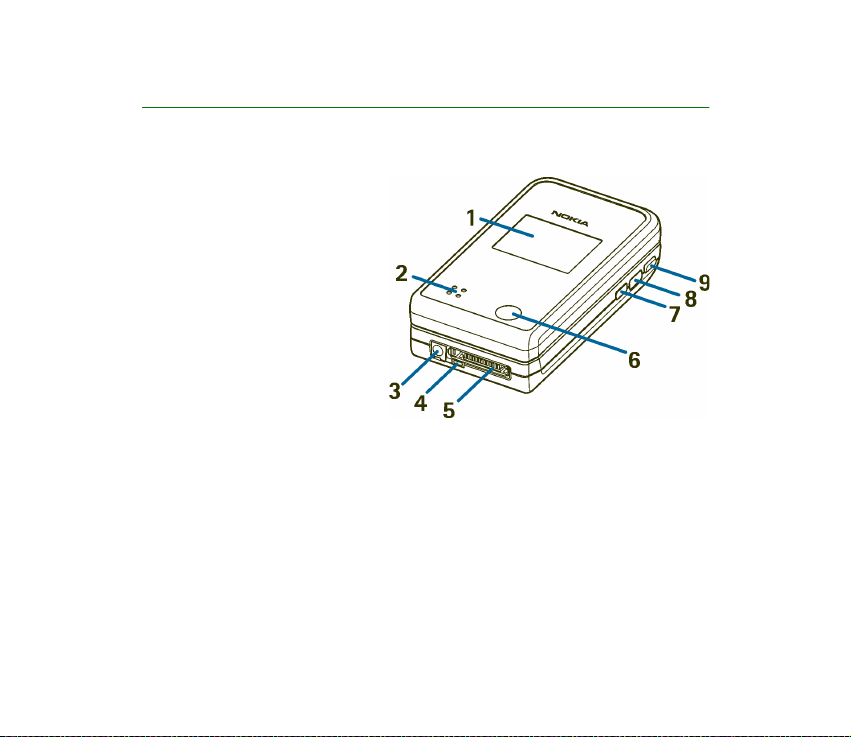
2. Teie telefon
■ Telefoni tutvustus - klapp on suletud
1. Pisiekraan
2. Valjuhääldi
3. Laadija pesa
4. Mikrofon
5. Pop-Port
peakomplekti, andmekaabli
jms ühendamiseks.
6. Kaamera objektiiv
7. Toitenupp telefoni sisse- ja
väljalülitamiseks.
Kerge vajutus toitenupule, kui klaviatuur on lukus, lülitab telefoni
ekraanivalgustuse umbes 15 sekundiks sisse.
Kui klahvistik pole lukus, saate muuta profiile; profiilide avamiseks ja nende
sirvimiseks vajutage korraks toitenuppu; profiili aktiveerimiseks hoidke
toitenuppu all. Vaadake "Profiilid" leheküljel 87.
8. Infrapunaliides (IR)
9. Raadiosaatjaklahv raadiosaatjakõne sooritamiseks. Vaadake "Väljuvad ja
saabuvad raadiosaatjakõned" leheküljel 108.
TM
-pesa
25Copyright © 2005 Nokia. All rights reserved.
Page 26
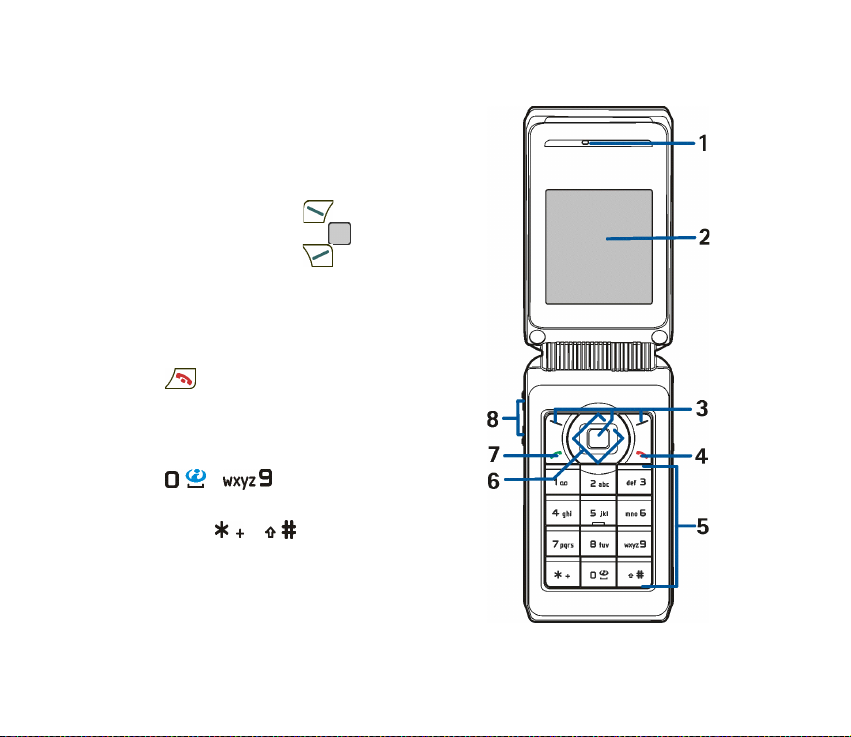
■ Telefoni tutvustus - klapp on avatud
1. Kuular
2. Põhiekraan
3. Vasak valikuklahv ,
keskmine valikuklahv ,
parem valikuklahv
Nende klahvide funktsioon sõltub klahvi
kohal olevast juhendtekstist. Vaadake
"Ootere¾iim" leheküljel 27.
4. lõpetab aktiivse kõne.
Suvalisest funktsioonist väljumiseks hoidke
seda klahvi all.
5. - sisestavad numbreid ja
tähti.
Klahve ja kasutatakse erinevates
funktsioonides mitmesugustel eesmärkidel.
6. Neljasuunaline sirvimisklahv
üles, alla, vasakule, paremale
26Copyright © 2005 Nokia. All rights reserved.
Page 27
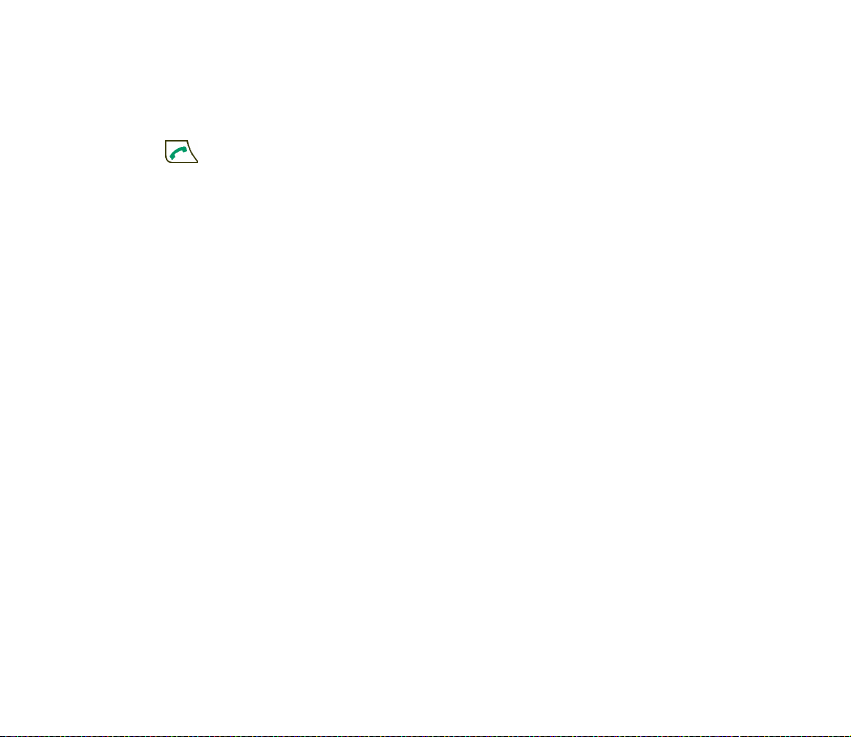
Kasutatakse kontaktide, menüüde, seadete ja kalendri sirvimiseks ning kursori
liigutamiseks teksti sisestamisel.
7. telefoninumbri valimine ja kõne vastuvõtmine.
8. Helitugevuse klahvid on kuulari ja valjuhääldi helitugevuse seadmiseks ning
telefoniga ühendatud peakomplekti helitugevuse reguleerimiseks.
Kui klapp on suletud, kasutatakse neid telefonihelina väljalülitamiseks,
äratussignaali ajutiseks lõpetamiseks ning ka näiteks kalendrisündmuse
meeldetuletussignaali väljalülitamiseks.
■ Ootere¾iim
Kui telefon on kasutamiseks valmis ning ühtegi sümbolit ei ole ekraanile
sisestanud, on telefon ootere¾iimis.
Pisiekraan
Kui klapp on suletud, võidakse pisiekraanil kuvada:
• mobiilsidevõrgu signaalitugevust teie praeguses asukohas ja aku laetuse taset.
Vaadake "Põhiekraan" leheküljel 28.
• operaatorvõrgu nime või, kui telefon on levist väljas, siis vastavat teadet.
• kellaaega ja kuupäeva, aktiveeritud profiili nime ning äratuskella või
kalendrimärkme tähist.
27Copyright © 2005 Nokia. All rights reserved.
Page 28
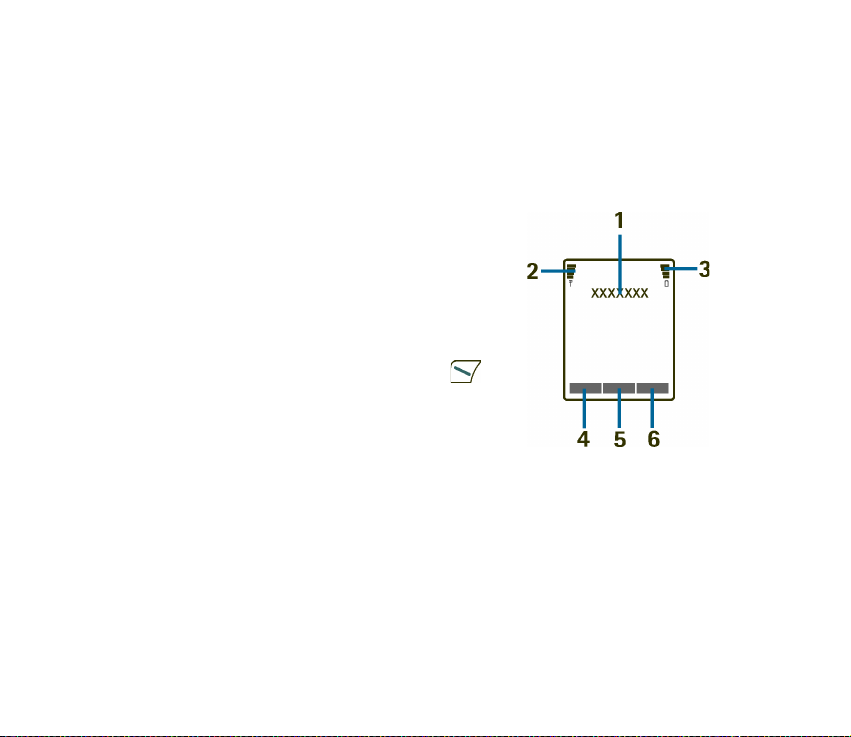
• helistaja nime või telefoninumbrit, kui telefonile helistatakse ja helistaja on
tuvastatud. Vaadake "Kõne vastuvõtmine või kõnest keeldumine"
leheküljel 35.
Põhiekraan
1. Näitab kasutusel oleva operaatorvõrgu nimetust
või logo.
2. Näitab mobiilsidevõrgu signaalitugevust teie
praeguses asukohas. Mida kõrgem on tulp, seda
tugevam on signaal.
3. Näitab aku laetuse taset. Mida kõrgem on tulp,
seda rohkem on aku laetud.
4. Ootere¾iimis on vasakpoolse valikuklahvi
tekst Ava. Seda klahvi saab kasutada
meelisfunktsioonide kiireks avamiseks.
Otsevalikute loendisse lisatud funktsioonide
vaatamiseks vajutage Ava. Funktsiooni
aktiveerimiseks liikuge sellele ja vajutage Vali.
• Funktsioonide lisamiseks otseteede loendisse vajutage Valikud ja valige
Ava valikud. Funktsiooni lisamiseks otsevalikute loendisse leidke funktsioon
ja vajutage Märgi. Funktsiooni kustutamiseks loendist vajutage Vabasta.
Kui otsevalikute loendis ei ole ühtegi funktsiooni, vajutage funktsiooni
lisamiseks Lisa.
28Copyright © 2005 Nokia. All rights reserved.
Page 29
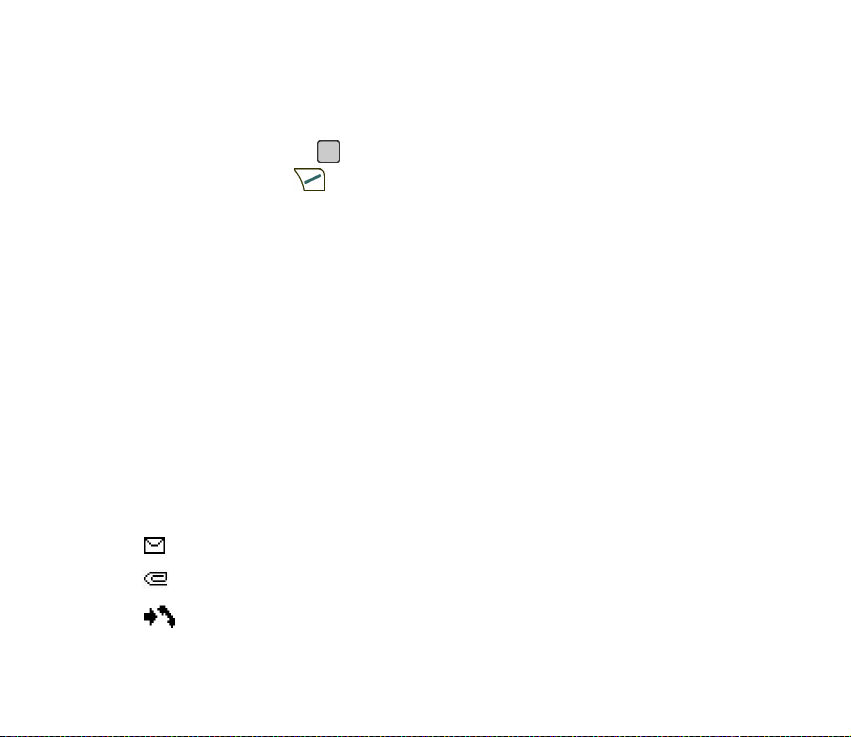
• Funktsioonide ümberpaigutamiseks loendis vajutage Valikud ja valige
Korrasta. Leidke funktsioon, mille asukohta soovite muuta, vajutage
Teisalda ja valige uus asukoht.
5. Keskmine valikuklahv avab ootere¾iimis Menüü.
6. Parem valikuklahv võib olla ootere¾iimis Kontak., mis avab menüü
Kontaktid, operaatoriomane klahv, mis avab võrguoperaatori kodulehe, või
konkreetne funktsioon, mille valisite menüüs Parem valikuklahv. Vaadake "Teie
otsevalikud" leheküljel 90.
Taustpilt
Te saate valida telefoni pisi- ja põhiekraanile taustpildi, mida kuvatakse, kui
telefon on ootere¾iimis.
Pimenduspilt
Te võite pisiekraanile valida pimenduspildi ja seada telefoni seda sisse lülitama
pärast teatud aja möödumist telefoni funktsioonide viimasest kasutamisest.
Vaadake lõiku Pimenduspilt peatükis "Pisiekraani seaded" leheküljel 89.
Telefon käivitab ootere¾iimis automaatselt nii põhikui pisiekraanil digikellaga
pimenduspildi. Kui kellaaeg on määramata, kuvatakse kellaaeg 00:00.
Olulised tähised ootere¾iimis
Teile on saabunud üks või mitu tekst- või piltsõnumit.
Teile on saabunud üks või mitu multimeediumsõnumit.
Telefon on registreerinud vastamata kõne.
29Copyright © 2005 Nokia. All rights reserved.
Page 30
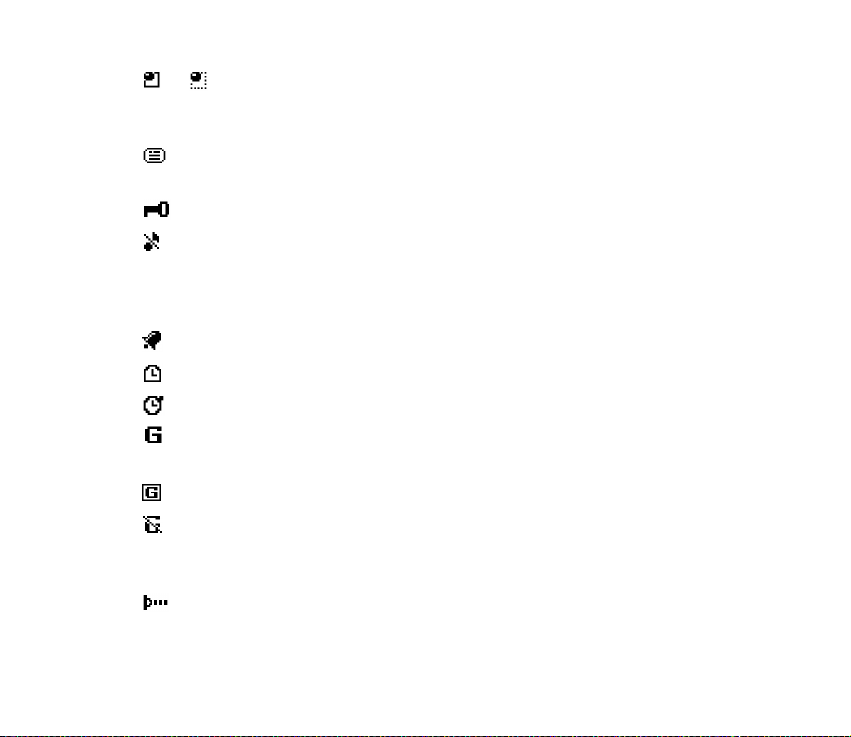
või
Telefon on ühendatud vahetu sõnumside teenusega ning teie olek on
sidus- või vallasre¾iimis.
Teile on saabunud üks või mitu kiirsõnumit ja te olete ühenduses vahetu
sõnumside teenusega.
Telefoni klahvistik on lukus.
Kõne või tekstsõnumi saabumisel telefon ei helise, kui funktsiooni
Saabuva kõne märguanne seadeks on Väljas ja/või menüüs
Helistajagrupid ei ole valitud ühtegi gruppi ning funktsiooni Sõnumi
märguande toon seadeks on Hääletu.
Äratuskella seadeks on Sees.
Taimer on käivitatud.
Taustal töötab stopper.
(E)GPRS-i ühendusviisiks on valitud Pidev online ning (E)GPRS on
kasutatav.
Loodud on (E)GPRS-ühendus.
(E)GPRS-ühendus katkeb (läheb ootele), kui (E)GPRSsissehelistamisühenduse ajal helistatakse telefonilt välja või vastatakse
sissetulnud kõnele.
Kui infrapunaliides on aktiveeritud, kuvatakse infrapunatähist pidevalt.
30Copyright © 2005 Nokia. All rights reserved.
Page 31

või Kui teil on kaks abonentnumbrit, näitab see tähis valitud kõneliini.
Kõik sissetulevad kõned suunatakse teisele numbrile (funktsioon Kõik
kõned). Kahe abonentnumbri olemasolul tähistab esimese liini suunamist
tähis , teise liini suunamist aga tähis .
Valjuhääldi on sisse lülitatud.
Kasutusel on piiratud kasutajagrupp.
, või
Telefoniga on ühendatud peakomplekt, vabakäeseade või vaegkuuljate
lisaseade.
Valitud on ajastatusega profiil.
või
Raadiosaatjaühendus on aktiivne või katkenud.
Kellaaeg ja kuupäev
Vaadake "Kellaaja ja kuupäeva seaded" leheküljel 90.
Mõned otsevalikud ootere¾iimis
• Valitud numbrite loendi avamiseks vajutage üks kord . Leidke vajalik
number või nimi ja vajutage helistamiseks .
• Kui olete kõnepostkasti numbri telefoni salvestanud, hoidke kõneposti
helistamiseks (võrguteenus) all klahvi .
• Brauseri avamiseks ja ühenduse loomiseks hoidke all klahvi .
31Copyright © 2005 Nokia. All rights reserved.
Page 32

• Raadiosaatjafunktsiooni elemendi Grupiloend avamiseks (võrguteenus)
vajutage sirvimisklahvi paremale.
• Kontakti nime leidmiseks vajutage sirvimisklahvi alla.
• Tekstiredaktori kiireks avamiseks vajutage sirvimisklahvi vasakule.
• Kaamera kadreerimisfunktsiooni avamiseks tavafotore¾iimis vajutage
sirvimisklahvi üles. Kaamerare¾iimi kiireks vahetamiseks, näiteks videore¾iimi
lülitamiseks, hoidke all kas vasakvõi parempoolset sirvimisklahvi.
• Profiilide kiireks vahetamiseks avage profiilide loend ja leidke korraks
toitenuppu vajutades vajalik profiil. Profiili aktiveerimiseks vajutage Vali.
■ Klahvistiku lukustus (klahvilukk)
Klahvilukk lukustab telefoni klaviatuuri ning hoiab ära klahvide tahtmatu
vajutamise.
• Klahvistiku lukustamiseks ootere¾iimis vajutage Menüü ja siis 1,5 sekundi
jooksul . Klapi sulgemine ei lukusta klahvistikku.
• Klahvistiku avamiseks avage klapp, vajutage Ava ja 1,5 sekundi jooksul .
Kõne vastuvõtmiseks lukustatud klahvistikult avage klapp või vajutage
helistamisklahvi . Vaadake ka Vastuvõtmine klapi avamisega peatükis
Kõneseaded lk 94. Kõne ajal on klahvistik avatud ja te saate telefoni tavapäraselt
kasutada. Kui te kõne lõpetate või sellest keeldute, lukustub klahvistik
automaatselt.
Klahvistiku turvalukustuse kohta vaadake "Klahvide turvalukustus" lõigus
"Telefoniseaded" leheküljel 95.
32Copyright © 2005 Nokia. All rights reserved.
Page 33

Klahvistiku lukustamise kohta kõne ajal vaadake "Valikud kõne ajal" leheküljel 36.
Lukus klahvistikult võib siiski olla võimalik helistada seadmesse programmeeritud
hädaabinumbrile.
33Copyright © 2005 Nokia. All rights reserved.
Page 34

3. Helistamisfunktsioonid
■ Helistamine
1. Avage klapp ja sisestage telefoninumber (koos suunakoodiga). Sisestusvea
korral vajutage kustutamiseks Kustuta.
Rahvusvahelise kõne puhul vajutage rahvusvahelise kõne eesliite sisestamiseks
kaks korda klahvi (märk + asendab riigist väljahelistamise koodi), seejärel
sisestage riigi kood, suunanumber (numbri ees olev 0 jätke vajadusel ära) ja
telefoninumber.
2. Numbrile helistamiseks vajutage .
3. Kõne lõpetamiseks (ka siis, kui kõnet ei ühendatud) vajutage .
Helistamine kontaktandmetest
Nime või telefoninumbri otsimiseks menüüst Kontaktid vajutage ootere¾iimis
sirvimisklahvi allapoole. Leidke nimi või telefoninumber ja vajutage helistamiseks
.
Kiirvalimine
Kiirvalimist ei saa kasutada enne, kui olete vähemalt ühe kiirvalimisklahvi
kuni alla programmeerinud kiirvalimisnumbri. Vaadake "Kiirklahvid" lõigus
34Copyright © 2005 Nokia. All rights reserved.
Page 35

"Muud kontaktandmete funktsioonid" leheküljel 83. Telefoninumbrile saab
helistada järgmiselt:
• Vajutage vastavat kiirvalimisklahvi ja siis klahvi .
• Kui funktsioon Kiirvalimine on sisse lülitatud, hoidke kiirvalimisklahvi all, kuni
kõne ühendatakse. Te saate lülitada funktsiooni Kiirvalimine re¾iimi Sees või
Väljas. Vaadake "Kõneseaded" leheküljel 94.
■ Kõne vastuvõtmine või kõnest keeldumine
Kui klapp on suletud, avage kõne vastuvõtmiseks telefoni klapp. Kui soovite kõnest
keelduda, avage klapp ja pange see 1,5 sekundi jooksul jälle kinni, või vajutage
.
• Kui vajutate kõne vastuvõtmise asemel ükskõik kumba helitugevusklahvi,
vaigistab telefon vaid helina.
Kui funktsiooni Vastuvõtmine klapi avamisega seadeks on valitud Välja, avage
kõne vastuvõtmiseks klapp ja vajutage . Vaadake “Kõneseaded” lk 94.
Kui klapp on avatud, vajutage kõne vastuvõtmiseks ; kõnest keeldumiseks
vajutage .
• Kui vajutate kõne vastuvõtmise asemel klahvi Valikud, summutab telefon
helina ning te saate kõne vastu võtta või sellest keelduda.
• Kui vajutate Hääletu, lõpetab telefon ainult helisemise. Te võite kõne vastu
võtta või sellest keelduda.
Kõne lõpetamiseks vajutage või sulgege klapp.
35Copyright © 2005 Nokia. All rights reserved.
Page 36

Kui telefoniga on ühendatud nupuga peakomplekt, võite kõne vastuvõtmiseks ja
lõpetamiseks vajutada peakomplekti nupule.
Kui teile helistatakse, kuvab telefon helistaja nime, telefoninumbri või teate
Salastatud number või Kõne. Kui sissehelistaja telefoninumbri seitse viimast
numbrit kattuvad mõne menüüsse Kontaktid salvestatud numbriga, võib telefon
kuvada valeteavet.
■ Valikud kõne ajal
Kõne ajal kasutatavad funktsioonid on üldjuhul võrguteenused. Pöörduge
võrguoperaatori või teenusepakkuja poole ja tehke kindlaks, kas teil on võimalik
neid funktsioone kasutada.
Vajutage kõne ajal Valikud ja valige:
• Sulge mikrofon või Ava mikrofon, Lõpeta kõne, Lõpeta kõik kõned, Kontaktid,
Menüü ja Ootele või Jätka, Lukusta klahvid, Lindista või Uus kõne
(võrguteenus).
• Konverents, et algatada konverentskõne, millest võib osa võtta kuni viis
inimest (võrguteenus). Helistage poolelioleva kõne ajal uuele osalejale
(Uus kõne). Esimene kõne pannakse ootele. Kui uus kõne ühendatakse, valige
esimese osaleja konverentskõnesse lülitamiseks Konverents. Eraviisilise
kõneluse alustamiseks ühega osalistest valige Omavaheline kõne ja seejärel
soovitud osaleja. Konverentskõne jätkamiseks valige Liida konv.-ga.
• Saada DTMF, et saata DTMF (Dual Tone Multi-Frequency) -toonsignaale,
näiteks paroole või pangaarve numbreid. DTMF-süsteem on kasutusel kõikides
36Copyright © 2005 Nokia. All rights reserved.
Page 37

toonvalimistelefonides. Ootesümboli “w” ja pausisümboli “p” sisestamiseks
vajutage korduvalt klahvi .
• Vaheta, et lülituda ühelt kõnelt teisele, kui teil on üks kõne aktiivne ja teine
ootel (võrguteenus), või Siirda, et ühendada aktiivne ja ootel kõne ning ennast
mõlemast kõnest lahti ühendada (võrguteenus).
• Kõlar, et kasutada kõne ajal telefoni valjuhääldit. Kui kõne lõpetatakse või kui
telefoniga ühendatakse vabakäevarustus või peakomplekt, lülitub valjuhääldi
automaatselt välja.
Kui kasutate valjuhääldit, võite kõne ajal telefoni klapi ka sulgeda. Vajutage
esiteks Valikud ja sulgege seejärel viie sekundi jooksul klapp.
Hoiatus! Kui kasutate valjuhääldit, ärge hoidke seadet kõrva ääres, kuna sellest
võib kosta väga tugev heli.
37Copyright © 2005 Nokia. All rights reserved.
Page 38

4. Teksti kirjutamine
Teksti sisestamiseks, näiteks sõnumite kirjutamisel, võib kasutada sõnastikupõhist
või tavalist tekstisisestust.
Teksti kirjutamisel tähistab ekraani ülosas kuvatav tähis sõnastikupõhist
sisestust ning tähis tavalist tekstisisestust. Tähis , või
sisestusre¾iimi tähise kõrval näitab tähesuuruse registrit. Suurja väiketähtede
vahetamiseks vajutage . tähistab numbrire¾iimi. Tähere¾iimist
numbrire¾iimi lülitamiseks hoidke all klahvi ja valige Numbrire¾iim. Tagasi
tähestikure¾iimi lülitamiseks hoidke all klahvi .
■ Sõnastikupõhise tekstisisestuse sisse- ja
väljalülitamine
Vajutage teksti kirjutamise ajal Valikud. Sõnastikupõhise tekstisisestuse
valimiseks, kui see teie keele jaoks olemas on, valige Sõnaraamat lahti. Tagasi
tavalise tekstisisestuse juurde pöördumiseks vajutage Sõnaraamat kinni.
Näpunäide: sõnastikupõhise tekstisisestuse sisse- või väljalülitamiseks
kiirmeetodil vajutage kirjutamise ajal kaks korda klahvi või vajutage
Valikud ja hoidke klahvi all.
38Copyright © 2005 Nokia. All rights reserved.
Page 39

■ Kirjutuskeele valimine
Vajutage tähere¾iimis Valikud või hoidke all klahvi . Ajutiselt teise
kirjutamiskeele kasutuselevõtmiseks valige Kirjutamiskeel.
Selleks, et määrata teine keel teksti kirjutamiseks ja ekraanil kuvatavatele
tekstidele, vajutage Menüü ja valige Seaded, Telefoni seaded ja Keele seaded.
■ Sõnastikupõhine tekstisisestus
Sõnastikupõhine sisestusmeetod toetub telefonisisesele sõnaraamatule, millesse
saate ka ise uusi sõnu juurde lisada. Tähtede sisestamiseks vajutage iga klahvi
ainult üks kord.
1. Alustage sõna kirjutamist, kasutades klahve kuni . Iga tähe
sisestamisel vajutage klahvile ainult üks kord. Pärast iga klahvivajutust
muutub sõna ekraanil.
2. Kui kõik tähed on sisestatud ning ekraanil on õige sõna, vajutage sõna
kinnitamiseks ja tühiku lisamiseks klahvi või ükskõik kumba
sirvimisklahvi. Kursori liigutamiseks vajutage sirvimisklahvi.
Kui kuvatav sõna pole õige, vajutage korduvalt klahvi ; või vajutage
Valikud, valige Vasted ja sirvige sõnade loendit. Kui kuvatakse õige sõna,
kinnitage see.
Kui sõna järel on küsimärk (?), puudub sõnastikus sõna, mida soovisite
kirjutada. Sõna lisamiseks sõnastikku vajutage Tähth., sisestage sõna
(kasutage tavalist sisestusmeetodit) ja vajutage Salvesta. Kui sõnastikku enam
sõnu juurde ei mahu, asendatakse kõige vanem sõna uuega.
39Copyright © 2005 Nokia. All rights reserved.
Page 40

Liitsõnade kirjutamine
Sisestage esimene osa liitsõnast ja vajutage selle kinnitamiseks sirvimisklahvi
paremale. Kirjutage teine osa liitsõnast ja kinnitage sõna.
■ Tavaline tekstisisestus
Vajutage korduvalt üht numbriklahvidest kuni , kuni kuvatakse
vajalik täht. Iga numbriklahvi all on rohkem sümboleid, kui klahvil näha. Tähtede
valik sõltub valitud kirjutuskeelest.
• Kui järgmine täht on samal klahvil, oodake kursori ilmumist või vajutage
ükskõik kumba sirvimisklahvi ning sisestage täht.
• Enamkasutatavad kirjavahemärgid ja erisümbolid on klahvi all.
■ Näpunäiteid teksti sisestamiseks
Mõnikord saab teksti sisestamisel kasutada ka alltoodud funktsioone.
• Tühiku sisestamiseks vajutage .
• Numbri sisestamiseks tähere¾iimis hoidke all vastavat numbriklahvi.
• Kursori liigutamiseks vasakule, paremale, alla või üles vajutage vastavat
sirvimisklahvi.
• Kursorist vasakule jääva sümboli kustutamiseks vajutage Kustuta. Tähtede
kiiremaks kustutamiseks hoidke all klahvi valikuga Kustuta.
Kõikide sisestatud tähtede kustutamiseks korraga vajutage Valikud ja valige
Kustuta tekst.
40Copyright © 2005 Nokia. All rights reserved.
Page 41

• Sõna sisestamiseks sõnastikupõhises re¾iimis vajutage Valikud ja valige
Lisa sõna. Sisestage sõna tavalisel sisestusmeetodil ja vajutage Salvesta. Sõna
lisatakse sõnastikku.
• Erisümboli sisestamiseks tavalises sisestusre¾iimis vajutage . Hoidke
sõnastikupõhises re¾iimis all klahvi või vajutage Valikud ja valige
Lisa sümbol. Emotikoni sisestamiseks tavalises sisestusre¾iimis vajutage kaks
korda . Erisümbolite vaatamiseks sõnastikupõhises re¾iimis hoidke all
klahvi ; emotikonide vaatamiseks vajutage klahvi veel kord. Leidke sümbol
ja vajutage selle valimiseks Kasuta.
Tekstsõnumite kirjutamise ajal on teie käsutuses alltoodud funktsioonid.
• Numbri sisestamiseks tähere¾iimis vajutage Valikud ja valige Lisa number.
Sisestage telefoninumber või leidke see menüüst Kontaktid ja vajutage OK.
• Nime sisestamiseks menüüst Kontaktid vajutage Valikud ja valige Lisa kontakt.
Nime juurde salvestatud telefoninumbri või tekstmärkme sisestamiseks
vajutage Valikud ja valige Vaata andmeid.
41Copyright © 2005 Nokia. All rights reserved.
Page 42

5. Menüüsüsteemi kasutamine
Teie telefonis on palju kõikvõimalikke funktsioone, mis on jaotatud menüüdesse.
Enamik menüüfunktsioone on varustatud lühikese abitekstiga. Abiteksti
vaatamiseks leidke vajalik menüüfunktsioon ja oodake 15 sekundit. Abitekstist
väljumiseks vajutage Tagasi. Menüüs Abitekstide aktiveerimine saate seada
telefoni menüüde abitekste kuvama või varjama. Vaadake "Telefoniseaded"
leheküljel 95.
■ Menüüfunktsiooni avamine
Sirvimise teel
1. Menüüsüsteemi sisenemiseks vajutage Menüü.
2. Sirvige menüüde loendit ülesvõi allapoole, või, kui valitud on ruudustikmenüü,
kasutage selleks ükskõik millist sirvimisklahvi.
Valige näiteks menüüfunktsioon Seaded, milleks vajutage Vali.
Te saate menüü esitust muuta alammenüüs Menüü esitus. Vaadake
"Põhiekraani seaded" leheküljel 88.
3. Kui menüüs on alammenüüd, leidke vajalik alammenüü, näiteks Kõne seaded.
4. Kui valitud alammenüü sisaldab omakorda alammenüüsid, korrake punkti 3.
5. Leidke sobiv seade.
6. Eelmisele menüütasemele naasmiseks vajutage Tagasi, menüüst väljumiseks
Välju.
42Copyright © 2005 Nokia. All rights reserved.
Page 43

Otsevaliku teel
Menüüd, alammenüüd ja seadevalikud on nummerdatud, mistõttu saab osasse
neist siseneda menüü järjekorranumbri järgi.
Menüüsüsteemi sisenemiseks vajutage Menüü. Sisestage kiiresti (kahe sekundi
jooksul) vajaliku menüüfunktsiooni numbrikombinatsioon.
Eelmisele menüütasemele naasmiseks vajutage Tagasi, menüüst väljumiseks
Välju.
43Copyright © 2005 Nokia. All rights reserved.
Page 44

■ Menüüfunktsioonide loend
1. Sõnumid
1. Koosta sõnum
2. Vastuvõetud
3. Saatmiseks
4. Saadetud
5. Salvestatud
6. Kiirsõnumid (IM)
7.E-mail
8. Kõnepost
9. Infosõnumid
10.Teenuse juhtimine
11.Kustuta sõnumeid
12.Sõnumi seaded
13.Sõnumiloendur
2. Kontaktid
1. Otsi
2. Lisa uus kontakt
3. Kustuta
4. Minu kohalolek
5. Tellitud nimed
6. Kopeeri
7.Seaded
44Copyright © 2005 Nokia. All rights reserved.
Page 45

8. Kiirklahvid
9. Tunnussõnad
10.Infonumbrid
11.Teenuste numbrid
12.Minu numbrid
13.Helistajagrupid
1
1
2
2
3. Kõneregister
1. Vastamata kõned
2. Vastuvõetud kõned
3. Valitud numbrid
4. Viimaste kõnede kustutamine
5. Kõnede kestus
6. GPRSi andmeloendur
7. GPRS-ühenduse taimer
8. Sõnumiloendur
9. Kohamäärang
4. Seaded
1. Profiilid
2. Teemad
3. Tooni seaded
1. On menüüs vaid SIM-kaardi toetuse korral. Teave võrguoperaatorilt või teenusepakkujalt.
2. Kui infoja/või teenindusnumbreid ei toetata, muutub vastavalt selle menüüelemendi
järjekorranumber.
45Copyright © 2005 Nokia. All rights reserved.
Page 46

4. Põhiekraani seaded
5. Miniekraani seaded
6. Kellaaja ja kuupäeva seaded
7.Oma otseteed
8. Ühenduvus
9. Kõne seaded
10.Telefoni seaded
11.Lisatarviku seaded
1
12.Konfiguratsiooni seaded
13.Turvaseaded
14.Algseadete taastamine
5. Galerii
1. Fotod
2. Videolõigud
3. Teemad
4. Graafika
5. Toonid
6. Lindistused
1. Seda menüüd kuvatakse vaid siis, kui telefon on hetkel või on varem olnud ühenduses
ühilduva tarvikuga.
46Copyright © 2005 Nokia. All rights reserved.
Page 47

6. Meedia
1. Kaamera
2. Meediamängija
3. Diktofon
7. Push to talk
1. Lülita PTT sisse /Lülita PTT välja
2. Helista tagasi
3. Grupiloend
4. Kontaktide loend
5. Lisa grupp
6. PTT-seaded
7. Konfiguratsiooni seaded
8. Teenused
8. Märkmik
1. Äratuskell
2. Kalender
3. Ülesanded
4. Märkmed
5. Sünkronisatsioon
6. Rahakott
7. Kalkulaator
8. Stopper
9. Taimer
47Copyright © 2005 Nokia. All rights reserved.
Page 48

9. Rakendused
1. Mängud
2. Kogumik
10.Teenused
1. Avaleht
2. Järjehoidjad
3. Allalaadimise lingid
4. Viiman. aadress
5. Vastuv. teenused
6. Seaded
7.Ava aadress
8. Tühjen. vahemälu
11.SIM-menüü
1. On menüüs vaid SIM-kaardi toetuse korral. Menüü nimetus ja sisu sõltub SIM-kaardist.
1
48Copyright © 2005 Nokia. All rights reserved.
Page 49

6. Menüüfunktsioonid
■ Sõnumid
Teil on võimalik lugeda, kirjutada, saata ja salvestada tekstja
multimeediumsõnumeid ning e-kirju. Sõnumid paiknevad kaustades.
Märkus. Sõnumite saatmisel võib seade kuvada teate "Sõnum saadetud". Selline
teade kinnitab, et sõnum on saadetud seadmest telefoni salvestatud
sõnumikeskuse numbrile. See ei kinnita sõnumi jõudmist soovitud sihtkohta.
Sõnumiteenuste kohta saate üksikasjalikku teavet teenusepakkujalt.
Tekstsõnumid (SMS)
SMS (Short Message Service, lühisõnumiteenus) võimaldab saata mitmest
tavalisest tekstsõnumist koosnevaid mitmeosalisi sõnumeid (võrguteenus), mis
võivad sisaldada pilte.
Enne tekst- või piltsõnumite või e-kirjade saatmist peate salvestama
sõnumikeskuse numbri; vaadake "Sõnumiseaded" leheküljel 69.
Antud seadmega on võimalik saata tavalisest 160 märgist pikemaid tektsõnumeid. Kui teie
sõnumis on üle 160 märgi, edastatakse see kahe või enama sõnumina.
Ekraani ülaservas loendab sõnumi pikkuse tähis sõnumis kasutatud märkide arvu 160st
allapoole. Näiteks 10/2 tähendab, et võite sisestada veel 10 märki, et sõnum edastataks veel
kahe sõnumina.
Pidage meeles, et erisümbolid (Unicode-sümbolid), näiteks ì, à, ç, », võtavad rohkem ruumi.
49Copyright © 2005 Nokia. All rights reserved.
Page 50

Märkus. Piltsõnumeid võtavad vastu ja näitavad vaid need telefonid, millel on
piltsõnumifunktsioon olemas.
Sõnumite kirjutamine ja saatmine
1. Vajutage Menüü ning valige Sõnumid, Koosta sõnum ja Lühisõnum.
2. Kirjutage sõnum. Vaadake "Teksti kirjutamine" leheküljel 38.
Te saate sõnumisse sisestada tekstimalle või pildi. Vaadake "Mallid" leheküljel
52. Iga piltsõnum koosneb mitmest tekstsõnumist. Ühe pildi või mitmeosalise
sõnumi saatmine võib maksta rohkem kui ühe tekstsõnumi saatmine.
3. Sõnumi saatmiseks vajutage Saada või .
4. Sisestage adressaadi telefoninumber või vajutage Otsi, et leida number
menüüst Kontaktid; seejärel vajutage OK.
Sõnumi saatmise seaded
Kui olete sõnumi valmis kirjutanud, vajutage Valikud ning valige Saatmisvalikud
ja üks alltoodud valikuist.
• Sõnumi saatmiseks mitmele adressaadile valige Saada mitmele. Sõnum
saadetakse eraldi kõigile adressaatidele ning see võib olla kallim kui ühe
sõnumi saatmine.
• Sõnumi saatmiseks SMS-e-kirja kujul valige Saada meilina. Sisestage
adressaadi e-posti aadress või leidke see menüüst Kontaktid ja vajutage OK.
• Kui soovite kasutada saatmiseks mõnd eelnevalt määratletud sõnumiprofiili,
valige Saatmisprofiil ja profiil, mille alusel soovite sõnumi saata.
50Copyright © 2005 Nokia. All rights reserved.
Page 51

Sõnumiprofiilide konfigureerimise kohta vaadake "Sõnumiseaded"
leheküljel 69.
Multimeediumsõnumi lugemine ja sõnumile vastamine
Sõnumi või e-kirja saabumisest annab märku tähis . Vilkuv tähis näitab, et
sõnumimälu on täis saanud. Teil ei ole võimalik uusi sõnumeid vastu võtta enne,
kui olete kustutanud mõned vanad sõnumid kaustast Vastuvõetud.
1. Uue sõnumi vaatamiseks vajutage Näita. Sõnumi hilisemaks vaatamiseks
vajutage Välju.
Sõnumi lugemiseks hiljem vajutage Menüü ning valige Sõnumid ja
Vastuvõetud. Kui vastu on võetud mitu sõnumit, valige sõnum, mida soovite
lugeda. Sõnumiloendis on lugemata sõnumi ees tähis .
2. Vajutage sõnumi lugemise ajal Valikud. Te saate sõnumi kustutada, edasi
saata, seda tekstsõnumi või e-kirjana redigeerida, paigutada sõnumi teise
kausta või eraldada sellest andmeid. Samuti saate teksti sõnumi algusest
meeldetuletusena telefoni kalendrisse kopeerida. Piltsõnumi lugemise ajal
võite salvestada pildi kausta Blanketid.
3. Sõnumile vastamiseks saatmiseks vajutage Vasta. Vastamiseks tekstsõnumiga
valige Lühisõnum; vastamiseks multimeediumsõnumiga valige Multimeedia
sõn.
Kui vastate e-kirjale, kinnitage esmalt e-posti aadress ja teema või muutke
neid, seejärel kirjutage vastus.
4. Sõnumi saatmiseks ekraanil kuvatud numbrile vajutage Saada, või vajutage
ja OK.
51Copyright © 2005 Nokia. All rights reserved.
Page 52

Mallid
Mallide loendi avamiseks vajutage Menüü ning valige Sõnumid, Salvestatud,
Tekstisõnumid ja Blanketid. Teksti( ) või pildimalli ( ) sisestamiseks
sõnumisse valige see, vajutage Valikud ja valige sõnumi lõpetamiseks Muuda (või
pildimalli puhul Muuda tekst).
Malli lisamiseks kirjutamise või sõnumile vastamise ajal vajutage Valikud ja valige
Kasuta blanketti, et lisada sõnumile või e-kirjale tekstimall. Pildi lisamiseks
tekstsõnumile vajutage Lisa pilt.
Multimeediumsõnumid
Märkus. Multimeediumsõnumeid saavad võtta vastu ja kuvada vaid need
seadmed, millel on ühilduv multimeediumsõnumite või e-posti funktsioon.
Multimeediumsõnumite teenuse olemasolu ja tellimise küsimustes pöörduge
võrguoperaatori või teenusepakkuja poole. Vaadake "Multimeediumsõnumite
seaded" leheküljel 70.
Multimeediumsõnum võib sisaldada teksti, heli, pilti, kalendrikirjet, visiitkaarti või
videoklippi. Kui sõnum on liiga suur, ei pruugi telefon seda vastu võtta. Mõnes
võrgus saadetakse sel juhul tekstsõnum Interneti-aadressiga, kus seda
multimeediumsõnumit vaadata saab.
Kõne, mängude mängimise, muude Java-rakenduste kasutamise ja GSMandmesidekõne käigus veebilehtede sirvimise ajal ei saa multimeediumsõnumeid
vastu võtta. Kuna multimeediussõnumite edastus võib mitmel põhjusel
ebaõnnestuda, ärge olulistes küsimustes ainuüksi multimeediumsõnumeile
lootma jääge.
52Copyright © 2005 Nokia. All rights reserved.
Page 53

Multimeediumsõnumi koostamine ja saatmine
1. Multimeediumsõnumi koostamiseks ja saatmiseks vajutage Menüüning valige
Sõnumid, Koosta sõnum ja Multimeedia sõn..
2. Kirjutage sõnum. Vaadake "Teksti kirjutamine" leheküljel 38.
• Faili sisestamiseks sõnumisse vajutage Valikud, valige Lisa ja soovitud
funktsioon. Tuhmina kuvatavaid funktsioone ei saa valida.
Kui valite Pilt, Heliklipp või Videoklipp, kuvatakse menüüs Galerii olevate
kaustade loend. Avage üks kaustadest, leidke sellest soovitud fail, vajutage
Valikud ja valige Lisa. Kui fail on lisatud, näete sõnumis selle faili nime.
Kui valite Uus helilõik, avatakse diktofonifunktsioon ning te saate hakata
salvestama. Kui lõpetate salvestuse, lisatakse salvestis sõnumile.
• Visiitkaardi või kalebdrimärkme lisamiseks sõnumile vajutage Valikud,
valige Lisa ja Visiitkaart või Kalendrimärge.
• Telefon toetab mitmest lehest (slaidist) koosnevaid
multimeediumsõnumeid. Iga slaid võib sisaldada teksti, üht pilti,
kalendrikirjet, visiitkaarti ja üht helilõiku. Slaidi sisestamiseks sõnumisse
vajutage Valikud, valige Lisa ja Slaid.
Kui sõnum sisaldab mitut slaidi, valige soovitud slaidi avamiseks Valikud ja
valige Eelmine slaid, Järgmine slaid või Slaidide nimekiri.
Slaidide esitamise intervalli seadmiseks vajutage Valikud ja valige Slaidide
ajastus. Tekstiosa liigutamiseks sõnumi algusesse või lõppu valige Paiguta
tekst üles või Paiguta tekst alla.
3. Sõnumi vaatamiseks enne selle saatmist vajutage Valikud ja valige Eelvaade.
53Copyright © 2005 Nokia. All rights reserved.
Page 54

4. Sõnumi saatmiseks vajutage Saada või , seejärel valige Telefoninumber.
Sõnumi saatmiseks e-posti aadressile või mitmele adressaadile valige E-maili
aadress või Mitmele.
5. Sisestage adressaadi telefoninumber (või e-posti aadress) või leidke see
menüüst Kontaktid. Vajutage OK; sõnum salvestatakse kausta Saatmiseks, kus
asuvad kõik saatmist ootavad sõnumid.
Multimeediumsõnumi saatmiseks kulub rohkem aega kui tavalise tekstsõnumi
saatmiseks. Multimeediumsõnumi saatmise ajal on kuvatakse liikuv tähis .
Samal ajal on võimalik kasutada telefoni teisi funktsioone. Kui saatmise ajal
ilmneb katkestus, üritab telefon sõnumit paar korda uuesti edastada. Kui see
ebaõnnestub, jääb sõnum kausta Saatmiseks. Te saate proovida seda hiljem saata.
Kui funktsiooni Salvesta saadetud sõnumid seadeks on Jah, salvestatakse
saadetud sõnum kausta Saadetud. Vaadake "Multimeediumsõnumite seaded"
leheküljel 70. Sõnumi edukas saatmine ei tähenda selle jõudmist adressaadini.
Autoriõigustega kaitstud piltide, helinate ja muude failide kopeerimine, muutmine
ja edasisaatmine võib olla takistatud.
Multimeediumsõnumi lugemine ja sõnumile vastamine
NB! Multimeediumsõnumite manused võivad sisaldada viiruseid või kahjustada
mõnel muul moel teie seadet või arvutit. Kui te ei pea kirja või sõnumi saatjat
usaldusväärseks, ärge avage ühtki lisatud manust.
Multimeediumsõnumifunktsioon on reeglina vaikimisi sisse lülitatud.
Vastuvõttev seade võib multimeediumsõnumit algselt saadetuga võrreldes
erinevalt kuvada.
54Copyright © 2005 Nokia. All rights reserved.
Page 55

Kui telefon võtab vastu multimeediumsõnumit, kuvatakse liikuv tähis . Kui
sõnum on vastu võetud, kuvatakse tähis ja teade Multimeedia sõnum vastu
võetud.
Vilkuv tähis näitab, et multimeediumsõnumite mälu on täis. Vaadake "Kui
multimeediumsõnumite mälu on täis" leheküljel 56.
1. Uue multimeediumsõnumi vaatamiseks vajutage Näita. Sõnumi hilisemaks
vaatamiseks vajutage Välju.
Sõnumi lugemiseks hiljem vajutage Menüü ning valige Sõnumid ja
Vastuvõetud. Sõnumite loendis märgib lugemata sõnumit tähis . Leidke
sõnum, mida soovite vaadata, ja vajutage Vali.
2. Keskmise valikuklahvi funktsioon sõltub hetkel kuvatavast manusest.
• Kui sõnum sisaldab esitlust, vajutage kogu sõnumi vaatamiseks Esita.
Muidu vajutage Esita, et kuulata sõnumisse lisatud helilõiku või vaadata
videolõiku. Pildi suumimiseks vajutage Suurend.. Visiitkaardi või
kalendrikirje vaatamiseks vajutage Vaata. Teemaobjekti avamiseks
vajutage Ava. Striimingulingi avamiseks vajutage Laadi.
3. Sõnumile vastamiseks vajutage Valikud ning valige Vasta ja Lühisõnum või
Multimeedia sõn. Sisestage vastussõnum ja vajutage Saada. Sisestage
adressaadi telefoninumber või vajutage Otsi, et leida number menüüst
Kontaktid; seejärel vajutage OK.
4. Vajutage Valikud ja te saate ka näiteks avada ja salvestada manustatud faili
või vaadata selle andmeid ning sõnumi kustutada või edasi saata.
55Copyright © 2005 Nokia. All rights reserved.
Page 56

Kui multimeediumsõnumite mälu on täis
Kui teile on saadetud multimeediumsõnum, kuid telefoni sõnumimälu on täis,
vilgub tähis ning kuvatakse teade Multim.mälu täis, vaata saabunud sõn..
Ootel oleva sõnumi vaatamiseks vajutage Näita. Sõnumi salvestamiseks vajutage
Salvesta ning kustutage mõni vana sõnum, milleks valige kaust ja leidke sealt
kustutamisele kuuluv sõnum.
Kui te ei soovi sõnumit salvestada, vajutage Välju ja s iis Jah. Kui vajutate Ei, saate
sõnumit vaadata.
Kaustad saabunud, saadetud, salvestatud ja saatmist
ootavatele sõnumitele
•Kausta Vastuvõetud salvestab telefon saabunud tekstja
multimeediumsõnumid.
• Multimeediumsõnumid, mida veel saadetud pole, salvestatakse kausta
Saatmiseks.
• Saadetud sõnumid salvestatakse kausta Saadetud, kui menüüs Sõnumi seaded
on tekstsõnumite valiku Salvesta saadetud sõnumid ja multimeediumsõnumite
valiku Salvesta saadetud sõnumid seadeks määratud Jah.
• Selleks, et salvestada tekstsõnum, mida parajasti kirjutate ning soovite hiljem
saata kaustast Salvestatud, vajutage Valikud ning valige Salvesta sõnum ja
Salvestatud sõn.. Multimeediumsõnumite jaoks valige valik Salvesta sõnum.
Saatmata sõnumeid märgib tähis .
56Copyright © 2005 Nokia. All rights reserved.
Page 57

• Parema ülevaate saamiseks oma tekstsõnumeist võite paigutada mõned neist
kausta Minu kaustad. Võite ka ise sõnumite jaoks uusi kaustu juurde teha.
Valige Sõnumid, Salvestatud, Tekstisõnumid ja Minu kaustad.
Kausta lisamiseks vajutage Valikud ning valige Lisa kaust. Kui eelnevalt ei ole
ühtegi kausta salvestatud, vajutage Lisa.
Kausta kustutamiseks või ümbernimetamiseks leidke soovitud kaust, vajutage
Valikud ja valige Kustuta kaust või Muuda kausta nimi.
Kiirsõnumid (IM)
Võrguteenusena kasutatav vahetu sõnumside teenus (Instant Messaging) kujutab
endast lühikeste tekstsõnumite vahetamist võrgus olevate inimeste vahel TCP/IPprotokolli kaudu. Seda, kas loendis leiduvad kontaktid on võrgus ning valmis
vahetu sõnumside vestluses osalema, näitab kontaktide loend. Kirjutatud ja
saadetud sõnum jääb telefoni ekraanile. Vastussõnum kuvatakse teie sõnumi alla.
Enne vahetu sõnumside teenuse kasutamist tuleb see teenus tellida. Teenuse
olemasolu, hinnaja tellimise asjus võtke ühendust võrguoperaatori või
teenusepakkujaga, kelelt saate ka ainuomase kasutajanime ja parooli ning kõik
kiirsõnumite vahetamiseks vajalikud seaded.
Vahetu sõnumside kasutamiseks nõutavate seadete määramise kohta vaadake
Ühenduse seaded lõigus "Vahetu sõnumside menüü avamine" leheküljel 58.
Vahetu sõnumside teenuse ühenduse ajal saab kasutada telefoni teisi funktsioone,
samas kui vahetu sõnumside seanss jääb taustal aktiivseks. Sõltuvalt võrgust võib
vahetu sõnumside seansi ajal telefoni aku tühjeneda kiiremini kui tavaliselt,
mistõttu võib tekkida vajadus telefon laadijaga ühendada.
57Copyright © 2005 Nokia. All rights reserved.
Page 58

Vahetu sõnumside menüü avamine
Menüüsse Kiirsõnumid (IM) sisenemiseks, kui telefon on veel vallasre¾iimis,
vajutage Menüü ning valige Sõnumid ja Kiirsõnumid (IM).
• Ühenduse loomiseks vahetu sõnumside teenusega valige vajalik teenus, kui see
on vajalik, ja siis Logi sisse. Te saate valida, et telefon looks menüü Kiirsõnumid
(IM) avamisel automaatselt ühenduse vahetu sõnumsidega. Vaadake "Vahetu
sõnumside teenusega ühenduse loomine ja selle katkestamine" leheküljel 59.
• Vahetu sõnumside seansside ajal salvestatud vestluste vaatamiseks,
kustutamiseks või ümbernimetamiseks valige Salvestatud vestl.. Valikut
Salvestatud vestl. saate kasutada ka siis, kui olete vahetu sõnumside teenusega
ühenduses.
• Kiirsõnumite vahetamiseks vajalike seadete ja olekuseadete vaatamiseks valige
Ühenduse seaded.
Te võite saada seaded konfiguratsioonisõnumina; vaadake
"Konfiguratsiooniseadete teenus" leheküljel 17. Seadete käsitsisisestamise
kohta vaadake "Konfiguratsiooniseaded" leheküljel 97.
Valige Konfiguratsioon ja vastavalt sellele, kummad konfiguratsiooniseaded
vahetut sõnumsidet toetavad, kas Vaikimisi või Isiklik konfigur..
Valige Konto ja teenusepakkuja pakutav vahetu sõnumside konto.
Teenusepakkujalt saadud kasutajanime sisestamiseks valige Kasutajanimi.
Teenusepakkujalt saadud parooli sisestamiseks valige Parool.
58Copyright © 2005 Nokia. All rights reserved.
Page 59

Vahetu sõnumside teenusega ühenduse loomine ja selle katkestamine
Vahetu sõnumside teenusega ühenduse loomiseks siseneme menüüsse
Kiirsõnumid (IM), valige vajaduse korral soovitud vahetu sõnumside teenus ja
seejärel Logi sisse. Kui ühendus on loodud, kuvatakse teade Sees. Vahetu
sõnumside ühenduse lõpetamiseks valige Välju.
Näpunäide: selleks, et telefon menüüsse Kiirsõnumid (IM) sisenedes
automaatselt vahetu sõnumsidega ühenduse looks, valige Minu seaded,
Automaatne sisselogimine ning IMi käivitamisel.
Vahetu sõnumside vestluse alustamine
Sisenege menüüsse Kiirsõnumid (IM), looge ühendus vahetu sõnumside teenusega
ning teil on vestluse algatamiseks mitu võimalust.
• Valige Vestlused. Kuvatakse uute ja loetud vahetu sõnumside seansside või
aktiivse vahetu sõnumside seansi ajal saabunud vestluskutsete loend. Leidke
sõnum või kutse ja vajutage Ava.
Tähis märgib uusi ning loetud kiirsõnumeid.
tähistab uusi ning loetud grupisõnumeid.
tähistab kutset.
Kuvatavad ikoonid ja tekstid võivad erinevates kiirsõnumiteenusevõrkudes
erinevad välja näha.
• Valige IM-kontaktid. Kuvatakse kontaktid, kelle olete lisanud telefoni
kontaktidemälust. Leidke kontakt, kellega soovite alustada kiirsõnumite
vahetamist, ja vajutage Vestlus.
59Copyright © 2005 Nokia. All rights reserved.
Page 60

Tähis näitab, et kontaktilt on saabunud uus sõnum.
Tähis märgib telefoni kontaktide mällu salvestatud kontakti, kes on hetkel
sidusre¾iimis ja tähis vallasre¾iimis olevat kontakti.
Tähis märgib blokeeritud kontakti. Vaadake "Sõnumite blokeerimine ja
blokeeringu tühistamine" leheküljel 63.
Te saate loendisse kontakte lisada. Vaadake "Vahetu sõnumside kontaktid"
leheküljel 63.
• Valige Grupid ja Avalikud grupid (kui võrk guppi ei toeta, on valik tuhm).
Avaneb võrguoperaatori või teenusepakkuja koostatud avalike gruppide
järjehoidjate loend. Vestluse alustamiseks leidke soovitud grupp ja vajutage
Ühine. Sisestage varjunimi, mille all soovite vestluses osaleda. Kui olete
grupivestlusega edukalt liitunud, võite alustada grupiseanssi. Saate
moodustada ka suletud grupi. Vaadake "Grupid" leheküljel 64.
• Teiste vahetu sõnumside kasutajate või avalikke gruppide otsimiseks võrgust
telefoninumbri, varjunime, e-posti aadressi või nime järgi valige Otsi ja
Kasutajad või Grupid. Kui valisite Grupid, võite otsida gruppe grupiliikme,
grupinime, teema või tunnuse järgi.
Kui soovitud kasutaja või grupp on leitud, vajutage seansi alustamiseks
Valikud ning valige Vestlus või Liitu grupiga.
• Seanssi saab alustada ka kontaktide menüüst. Vaadake "Tellitud nimede
vaatamine" leheküljel 80.
60Copyright © 2005 Nokia. All rights reserved.
Page 61

Vahetu sõnumside kutsega nõustumine või sellest loobumine
Kui olete vahetu sõnumside ühenduses ning saate vestluskutse, kuvatakse
ootere¾iimi ekraanile teade Saabus uus kutse. Selle lugemiseks vajutage Loe. Kui
vastu võeti mitu kutset, leidke vajalik ja vajutage Ava.
• Suletud vestlusgrupiga ühinemiseks vajutage Nõustu. Sisestage varjunimi,
mille all soovite vestluses osaleda.
• Kutsest keeldumiseks või selle kustutamiseks vajutage Valikud ning valige
Keeldu või Kustuta. Soovi korral kirjutage põhjendus.
Saabunud vahetu sõnumside sõnumi lugemine
Kui olete vahetu sõnumside ühenduses ning teile saabub uus sõnum, mis ei ole
seotud aktiivse vestlusega, kuvatakse ootere¾iimi ekraanile teade Uus kiirsõnum.
Selle lugemiseks vajutage Loe.
Kui saabunud sõnumeid on rohkem, kuvatakse sõnumite arv, millele järgneb teade
uut kiirsõnumit. Vajutage Loe, leidke sõnum ja vajutage Ava.
Aktiivse vestlusseansi ajal saabunud sõnumid on menüü Kiirsõnumid (IM) kaustas
Vestlused. Kui saate sõnumi kelleltki, kelle andmeid ei ole salvestatud menüüsse
IM-kontaktid, kuvatakse saatja tunnus. Kui saatja andmed on telefoni mälus
olemas ning telefon need ära tunneb, kuvatakse saatja nimi. Uue kontakti
lisamiseks, kelle andmeid veel telefoni mälus pole, vajutage Valikud ja valige
Salvesta kontakt; valitud kontaktile uute andmete lisamiseks valige Lisa
kontaktile.
61Copyright © 2005 Nokia. All rights reserved.
Page 62

Vahetu sõnumside vestluses osalemine
Vestlusega ühinemiseks või ise vestluse alustamiseks vajutage Kirjuta või hakake
kirjutama.
Näpunäide: kui vestlusseansi ajal saabub sõnum inimeselt, kes ei osale
aktiivses vestlusseansis, kuvatakse ikoon ja kostab helisignaal.
Sisestage sõnum ja vajutage selle saatmiseks Saada või . Sõnum jääb
ekraanile ning selle alla kuvatakse vastussõnum.
Oma seadete muutmine
1. Sisenege menüüsse Kiirsõnumid (IM) ja looge ühendus vahetu sõnumside
võrgu teenusega.
2. Enda olekuteabe või varjunime vaatamiseks või muutmiseks valige Minu
seaded.
• Kui soovite, et kõik teised vahetu sõnumside võrgu kasutajad näeksid, kui te
olete sidusre¾iimis, valige Kättesaadavus ja Kättes. kõigile.
• Kui soovite, et vaid teie vahetu sõnumside kontaktide loendis olevad
kontaktid näeksid, kui te olete sidusre¾iimis, valige Kättesaadavus ja Kätt.
kontaktidele.
• Selleks, et jätta mulje, nagu oleksite vallasre¾iimis, valige Kättesaadavus ja
Näita, et offlain.
Kui vahetu sõnumside ühendus on loodud, näitab tähis , et olete sidusre¾iimis,
ning tähis , et paistate teistele vallasre¾iimis.
62Copyright © 2005 Nokia. All rights reserved.
Page 63

Vahetu sõnumside kontaktid
Te saate lisada vahetu sõnumside kontaktide loendisse uusi kontakte.
1. Looge ühendus kiirsõnumivõrguteenusega ja valige IM-kontaktid.
2. Vajutage Valikud ja valige Lisa kontakt. Te võite valida kasutajatunnuse
sisestamise, kontakti lisamise telefoni kontaktidemälust või teiste kontaktide
otsimise või kontakti kopeerimise oma kontaktideloendist teenusepakkuja
serverisse.
3. Kiirsõnumivõrguteenusega ühenduse loomiseks vajutage Vestlus, või, kui
kontaktilt on saabunud uus sõnum, Ava.
4. Vajutage Valikud ning valige näiteks valitud kontakti andmete vaatamine,
kontaktide kopeerimine teie vahetu sõnumside kontaktide loendist
teenusepakkuja serverisse või vahetu sõnumside võrgu loendist nende
kontaktide valimine, kellelt tahate saada olekuteateid.
Sõnumite blokeerimine ja blokeeringu tühistamine
Sõnumite blokeerimiseks looge ühendus kiirsõnumivõrguteenusega ja valige
Vestlused või IM-kontaktid, või ühinege aktiivse seansiga või algatage ise seanss.
Valige kontakt, kelle saadetud sõnumeid soovite blokeerida, ja vajutage Valikud.
Valige Blokeeri kontakt ja vajutage kinnitamiseks OK.
Blokeeringu tühistamiseks looge ühendus kiirsõnumivõrguteenusega ja valige
Blokeeritud. Leidke kontakt, kelle sõnumite blokeeringu soovite tühistada, ja
vajutage Aktiveeri.
Blokeeringu saab lõpetada ka kontaktide loendist.
63Copyright © 2005 Nokia. All rights reserved.
Page 64

Grupid
Kui võrk toetab vestlusgruppe, saate koostada ise suletud gruppe, mis
eksisteerivad vaid sõnumivõrguseansi ajal, või kasutada teenusepakkuja
pakutavaid avalikke gruppe.
Looge ühendus kiirsõnumivõrguteenusega ja valige Grupid.
• Valige Avalikud grupid, vajutage Ühine ning, kui te ei ole grupi liige, sisestage
oma varjunimi. Grupi kustutamiseks oma grupiloendist vajutage Valikud ning
valige Kustuta grupp.
Gruppide otsimiseks grupiliikme, grupi nime, teema või tunnuse järgi valige
Otsi gruppe.
• Valige Moodusta grupp. Sisestage grupi nimi ja seejärel enda varjunimi selles
grupis.
Märgistage loendis nimed, mida soovite suletud gruppi lisada või tühistage
nimed, mida ei soovi lisada. Uutele grupiliikmetele tuleb saata kutse.
Sidusre¾iimis olevaid kontakte märgib tähis , vallasre¾iimis olevaid
ning blokeeritud kontakte . Loendis tuhmilt kuvatavaid kontakte ei saa
lisada.
Ikoonide välimus sõltub konkreetsest kiirsõnumivõrguteenusest.
E-kirjad
Telefoni e-posti rakendus, mis kasutab (E)GPRS-i (võrguteenus), võimaldab teil
pääseda ligi oma e-posti kontole, kui teil pole võimalik lugeda e-kirju kontoris või
64Copyright © 2005 Nokia. All rights reserved.
Page 65

koduarvutis. Telefoni e-posti funktsiooni kasutamiseks peab teil olema ühilduv
e-posti süsteem.
Telefoniga saab kirjutada, saata ja lugeda e-kirju. Samuti saate salvestada e-kirju
ühilduvasse PC-arvutisse ning neid sealt kustutada. Teie telefonimudel toetab
POP3 ja IMAP4 e-posti servereid.
Enne, kui saate e-kirju saata ja vastu võtta, peate tegema järgnevat:
• tellige uus e-posti konto või kasutage olemasolevat kontot. E-posti konto
saamiseks võtke ühendust e-posti teenusepakkujaga.
• võtke ühendust e-posti teenusepakkujaga ja kontrollige e-posti seadeid. Te
võite e-posti seaded saada konfiguratsioonisõnumina; vaadake
"Konfiguratsiooniseadete teenus" leheküljel 17.
• Seadete kontrollimiseks vajutage Menüü ning valige Sõnumid, Sõnumi seaded
ja E-mailid. Vaadake "E-posti seaded" leheküljel 72.
See rakendus ei toeta klahvihelisid.
E-kirja kirjutamine ja saatmine
E-kirja võib valmis kirjutada enne e-posti teenusega ühenduse võtmist, kuid võite
ka kohe ühenduse võtta ja siis kirja valmis kirjutada ning saata.
1. Vajutage Menüü ning valige Sõnumid, E-mail ja Koosta meil.
2. Sisestage adresaadi e-posti aadress või vajutage Muuda ja sisestage e-posti
aadress; e-posti otsimiseks menüüst Kontaktid vajutage Muuda ja Valikud
ning valige Otsi. Vajutage OK.
65Copyright © 2005 Nokia. All rights reserved.
Page 66

Kui vajutate Valikud, saate lisada uue adressaadi, koopia adressaadi või
peidetud koopia adressaadi.
3. Võite sisestada kirja teema ja vajutada OK.
4. Vajutage Valikud, valige sõnumiredaktor ja kirjutage e-kiri; vaadake "Teksti
kirjutamine" lk 38. Ekraani ülaservas paremal näete, mitu sümbolit saab veel
sisestada.
5. E-kirja saatmiseks vajutage Saada. Kirja koheseks saatmiseks vajutage Saada
kohe. Kui valite Saada hiljem, salvestatakse e-kiri kausta Saatmiseks.
Kui soovite e-kirja hiljem edasi kirjutada või muuta, võite selle salvestada
kausta Mustandid. Selleks valige Salvesta mustand.
Kui saadate e-kirja hiljem, vajutage Menüü ning valige Sõnumid ja E-mail.
Vajutage Valikud ning valige Saada kohe või Kontrolli ja saada.
E-kirjade allalaadimine
Te saate oma e-posti kontolt e-kirju alla laadida.
1. Vajutage Menüü ning valige Sõnumid, E-mail ja Võta vastu.
Teine võimalus on laadida alla teie e-posti kontole laekunud e-kirjad ning
saata samas ära kausta Saatmiseks salvestatud kirjad. Selleks vajutage Menüü
ning valige Sõnumid ja E-mail, vajutage Valikud ning valige Kontrolli ja saada.
Kui mälu on täis, kustutage enne allalaadimist mõned vanemad kirjad.
Telefon loob ühenduse e-posti teenusega. E-kirjade allalaadimise ajal
kuvatakse olekuriba.
66Copyright © 2005 Nokia. All rights reserved.
Page 67

2. Uue sõnumi vaatamiseks kaustas Vastuvõetud vajutage Vali, kirja pärastiseks
vaatamiseks aga Tagasi.
Kui teile saabus mitu kirja, valige kiri, mille soovite avada. Lugemata kirja
märgib tähis .
E-kirja lugemine ja vastuse saatmine
NB! E-kiri võib sisaldada viirusi või kahjustada mõnel muul moel teie seadet või
arvutit. Kui te ei pea kirja või sõnumi saatjat usaldusväärseks, ärge avage ühtki
manust.
1. Vajutage Menüü ja valige Sõnumid, E-mail ja Vastuvõetud.
2. Selleks, et vaadata valitud kirja andmeid, märkida see mitteloetuks, kiri
kustutada, sellele vastata, vastata kõigile, saata kiri edasi või teisaldada teise
kausta, vajutage kirja lugemise ajal Valikud.
3. E-kirjale vastamiseks valige Vasta. Te saate saadetud kirja näiteks oma
vastusesse kaasata.
Kinnitage e-posti aadress ja pealkiri või muutke neid, seejärel kirjutage vastus.
4. Kirja saatmiseks vajutage Saada ja valige Saada kohe.
Saabunud kirjade kaust ja muud kaustad
Telefoni menüüs E-mail on järgmised kaustad:
• Vastuvõetud, kuhu salvestatakse e-posti kontolt allalaetud kirjad.
•Kaust Muud kaustad sisaldab alamkaustu Mustandid lõpetamata e-kirjade
salvestamiseks, Arhiiv e-kirjade säilitamiseks, Saatmiseks saatmata e-kirjade
67Copyright © 2005 Nokia. All rights reserved.
Page 68

talletamiseks, kui valisite Saada hiljem (vaadake "E-kirja kirjutamine ja
saatmine" leheküljel 65) ning kaust Saadetud saadetud e-kirjade talletamiseks.
E-kirjade kustutamine
E-kirja kustutamiseks vajutage Menüü ning valige Sõnumid ja E-mail. Vajutage
Valikud ja valige Kustuta meile.
• Kõigi kirjade kustutamiseks kaustast valige kaust ja vajutage Jah.
• Kõigi kirjade kustutamiseks kõigist kaustadest valige Kõik meilid ja vajutage
Jah.
E-kirja kustutamine telefonist ei kustuta seda e-posti serverist.
Kõnepost
Kõnepost on võrguteenus. Teavet teenuse kohta ja oma kõneposti numbri saate
teenusepakkujalt.
Selleks, et helistada kõneposti numbril, mille olete salvestanud menüüsse
Kõneposti number, vajutage Menüüning valige Sõnumid, Kõnepost ja Kõneposti
kuulamine.
Infosõnumid
Võrguteenus Infosõnumid võimaldab vastu võtta operaatorvõrgu teateid
erinevatel teemadel. Võrguteadete teemad ja nendele vastavad numbrid saate
teenusepakkujalt.
68Copyright © 2005 Nokia. All rights reserved.
Page 69

Teenuse juhtimise käsklused
Sellest menüüst on võimalik saata teenusepakkujale nõudeid teenuste
sisselülitamiseks (võrguteenus).
Sõnumite kustutamine
Kõikide sõnumite kustutamiseks kaustast vajutage Menüü ning valige Sõnumid,
Kustuta sõnumeid ja kaust, millest soovite sõnumid kustutada. Vajutage Jah, ja
kui kaustas on lugemata sõnumeid, küsib telefon, kas soovite ka need kustutada.
Vajutage uuesti Jah.
Sõnumiseaded
Sõnumiseadetest oleneb sõnumite saatmise ja vastuvõetmise viis ning esitus.
Tekstsõnumite seaded
1. Vajutage Menüü ning valige Sõnumid, Sõnumi seaded, Tekstisõnumid ja
Saatmisprofiil.
2. Kui SIM-kaart toetab mitut sõnumiprofiili, valige profiil, mida soovite muuta,
ja üks järgmistest seadetest:
• Sõnumikeskuse number, et salvestada sõnumikeskuse telefoninumber, mis
on vajalik sõnumite saatmiseks. Numbri annab teile teenusepakkuja.
• Sõnumite saatmisviis, et valida sõnumitüüp (Tekst, E-mail, Piipar või Faks).
• Sõnumi kehtivus, et valida, kui kaua võrk teie sõnumit adressaadile
edastada üritama peaks.
69Copyright © 2005 Nokia. All rights reserved.
Page 70

• Vaikimisi saaja number, et salvestada selle profiili jaoks sõnumite saatmise
vaikenumber, kui olete sõnumitüübiks valinud Tekst. Kui valisite
sõnumitüübiks E-mail , vajutage e-posti serveri numbri salvestamiseks
E-maili server.
• Saateraportid, et võrk saadaks teie sõnumite kohta saateraporteid
(võrguteenus).
• Kasuta GPRSi ning valige Jah, e t sea da S MS-i eel ist ata vaks eda stus kan ali ks
GPRS. Valige funktsiooni GPRS-ühendus seadeks ka Pidev online. Vaadake
"GPRS-ühendus" leheküljel 92.
• Vastus sama keskuse kaudu, et võimaldada sõnumi saajal saata
vastussõnum teie sõnumikeskuse vahendusel (võrguteenus).
• Muuda saatmisprofiili nimi, et muuta valitud sõnumiprofiili nimetus.
Sõnumiprofiilide seadekogumeid kuvatakse vaid siis, kui teie SIM-kaart
toetab rohkem kui üht seadekogumit. Vaikeprofiili nime ei saa muuta.
3. Salvesta saadetud sõnumid ja Jah, et telefon salvestaks saadetud tekstsõnumid
kausta Saadetud.
Multimeediumsõnumite seaded
Võrguoperaator või teenusepakkuja võib teile saata multimeediumühenduse
konfiguratsiooniseaded võrgu vahendusel. Seadete vastuvõtmise kohta vaadake
"Konfiguratsiooniseadete teenus" leheküljel 17.
70Copyright © 2005 Nokia. All rights reserved.
Page 71

Vajutage Menüü ning valige Sõnumid, Sõnumi seaded ja Multim. sõnumid. Valige
üks järgmistest seadetest:
• Salvesta saadetud sõnumid ja Jah, et telefon salvestaks saadetud
multimeediumsõnumid kausta Saadetud.
• Saateraportid, et võrk saadaks teie sõnumite kohta saateraporteid
(võrguteenus).
• Vähenda pilti, et määrata multimeediumsõnumisse sisestatava pildi mõõtmed.
• Slaidide ajastus vaikimisi, et määrata ajastatud slaidide vaikimisi valitav
kuvamisaeg.
• Multimeedia vastuvõtmine ja Ei või Jah, et multimeediumsõnumeid vastu
võtta või blokeerida. Kui soovite multimeediumsõnumeid vastu võtta ainult
oma koduvõrgus, valige Koduvõrgus (vaikeseade).
• Saabuvad multimeedia sõnumid ja Võta vastu, et telefon võtaks teile saadetud
multimeediumsõnumid automaatselt vastu , või, kui te
multimeediumsõnumeid saada ei soovi, valige Keeldu. Kui funktsiooni
Multimeedia vastuvõtmine seadeks on Ei, seda valikut ei kuvata.
• Konfiguratsiooni seaded ja Konfiguratsioon. Kuvatakse vaid
multimeediumsõnumeid toetavaid konfiguratsioone.
Multimeediumsõnumiteenuse võimaldamiseks valige teenusepakkuja või
Vaikimisi või Isiklik konfigur.. Te võite saada multimeediumsõnumiteenuse
seaded konfiguratsioonisõnumina; vaadake "Konfiguratsiooniseadete teenus"
leheküljel 17. Seadete käsitsisisestamise kohta vaadake
"Konfiguratsiooniseaded" leheküljel 97.
71Copyright © 2005 Nokia. All rights reserved.
Page 72

Valige Konto ja seejärel aktiivse konfiguratsiooni seadetes leiduv
multimeediumsõnumiteenuse konto.
• Reklaamide vastuvõtmine. Te saate valida, kas telefon võtab reklaamteateid
vastu või mitte. Kui funktsiooni Multimeedia vastuvõtmine seadeks on Ei või
funktsiooni Saabuvad multimeedia sõnumid seadeks Keeldu, seda seadet ei
kuvata.
E-posti seaded
Te võite e-posti seaded saada konfiguratsioonisõnumina; vaadake
"Konfiguratsiooniseadete teenus" leheküljel 17. Seadete käsitsisisestamise kohta
vaadake "Konfiguratsiooniseaded" leheküljel 97.
1. Vajutage Menüü ja valige Sõnumid, Sõnumi seaded ja E-mailid.
2. Valige üks järgmistest seadetest:
• Konfiguratsioon ja kogum, mille soovite aktiveerida.
• Konto, et vaadata teenusepakkuja poolt pakutavaid kontosid. Kui
kuvatakse rohkem kui üks konto, valige konto, mida soovite kasutada.
• Minu nimi. Sisestage oma nimi või varjunimi.
• E-maili aadress. Sisestage e-posti aadress.
• Lisa signatuur. Teil on võimalik koostada signatuur, mis lisatakse
automaatselt iga kirjutatud e-kirja lõppu.
• Vastuse aadress. Sisestage e-posti aadress, millele saadetakse teie kirjade
vastused.
• SMTP kasutajanimi. Sisestage e-kirjade saatmisel kasutatav nimi.
72Copyright © 2005 Nokia. All rights reserved.
Page 73

• SMTP parool. Sisestage parool, mida soovite kasutada väljuvate e-kirjade
juures.
• Näita terminaliakent. Sisevõrguühenduste kasutajatuvastuse sooritamiseks
käsitsi valige Jah.
• Saabuva meili serveri tüüp. Sõltuvalt kasutatavast e-posti süsteemist valige
POP3 või IMAP4. Kui toetatakse mõlemat, valige IMAP4.
• Saabuva meili seaded
Kui saabuvate kirjade serveri tüübiks on valitud POP3, kuvatakse järgmised
valikud: Laadi meilid alla, POP3 kasutajanimi, POP3 parool ja Näita
terminaliakent.
Kui saabuvate kirjade serveri tüübiks on valitud IMAP4, kuvatakse
järgmised valikud: Laadi meilid alla, Allalaadimisviis, IMAP4 kasutajanimi,
IMAP4 parool ja Näita terminaliakent.
Muud seaded
Sõnumitele ja e-kirjadele muude seadete valimiseks vajutage Menüü ning valige
Sõnumid, Sõnumi seaded ja Muud seaded. Sõnumite ja e-kirjade lugemiseks ja
kirjutamiseks kasutatava kirja suuruse muutmiseks valige Kirjasuurus.
Sõnumiloendur
Saadetud ja saabunud tekstja multimeediumsõnumite arvu vaatamiseks vajutage
Menüü ning valige Sõnumid, Sõnumiloendur ja Saadetud sõnumid või
Vastuvõetud sõnumid. Loendurite nullimiseks valige Tühjenda loendurid.
73Copyright © 2005 Nokia. All rights reserved.
Page 74

■ Kontaktid
Te saate salvestada nimesid ja telefoninumbreid (kontakte) telefoni
mällu või SIM-kaardile.
Telefon toetab kontaktide olekuteabeteenust (võrguteenus), mis hõlmab
funktsioone Minu kohalolek ja Tellitud nimed. Menüüs Minu kohalolek võite
näidata oma olekuteavet kõigile vastava teenuse tellinud kasutajaile, kes seda
küsivad. Menüüs Tellitud nimed saate koostada nende kontaktide loendi, kelle
olekuteavet soovite näha, samuti saate sellest loendist kiiresti vaadata nende
kättesaadavust.
Kontaktkirje otsing
Vajutage Menüü ning valige Kontaktid ja Otsi või vajutage ootere¾iimis
sirvimisklahv alla.
Soovitud nime leidmiseks vajutage sirvimisklahvi üles või alla. Kui kontakt on
salvestatud SIM-kaardile, kuvatakse ekraani ülaserva tähis . Vajutage Andmed
ja sirvige valitud kirje juurde salvestatud teavet.
Tellitud nimesid kuvatakse erinevalt; see sõltub funktsiooni Kontaktide esitusviis
valikust. Vaadake "Kontaktide seaded" leheküljel 81.
Nimede ja telefoninumbrite salvestamine (Lisa kontakt)
Vajutage Menüü ning valige Kontaktid ja Lisa uus kontakt. Sisestage nimi,
vajutage OK, sisestage telefoninumber ja vajutage OK.
74Copyright © 2005 Nokia. All rights reserved.
Page 75

Näpunäide: kiirsalvestamiseks sisestage ootere¾iimis telefoninumber ja
vajutage Salvesta. Sisestage nimi ja vajutage OK.
Mitme telefoninumbri või tekstmärkme salvestamine ühe nime
juurde
Telefoni kontaktidemälus olevate kontaktide juurde saab salvestada eri tüüpi
telefoninumbreid ja lühikesi tekstmärkmeid. Tekstmärge võib olla näiteks
kontaktaadress.
Esimesena salvestatud telefoninumber seatakse automaatselt vaikenumbriks,
mida märgib numbritüübi tähist ümbritsev raam, näiteks . Kui valite
kontaktidest nime, näiteks selleks, et inimesele helistada, kasutab telefon alati
vaikenumbrit (kui eelnevalt ei ole valitud teist numbrit).
1. Veenduge, et kasutatav mälu on Telefon või Telefon ja SIM. Vaadake
"Kontaktide seaded" leheküljel 81.
2. Nimede ja telefoninumbrite loendi avamiseks vajutage ootere¾iimis
sirvimisklahvi alla.
3. Leidke nimi, millele soovite lisada uue numbri või tekstmärkme.
4. Vajutage Andmed ja Valikud ning valige Lisa number või Lisa andmed.
5. Numbri või muude andmete lisamiseks määrake numbrivõi tekstitüüp.
Kui olekuteabeteenusega on loodud ühendus ning tekstitüübiks on valitud
Kasutajanimi, valige operaatorvõrgu või teenusepakkuja serverist
mobiiltelefoninumbri või e-posti aadressi järgi kasutajatunnuse otsimiseks
Otsi. Vaadake "Kontaktide olekuteave – Minu kohalolek" leheküljel 77. Kui leiti
75Copyright © 2005 Nokia. All rights reserved.
Page 76

ainult üks kasutajatunnus, salvestatakse see automaatselt. Muidu vajutage
tunnuse salvestamiseks Valikud ja valige Salvesta. Valige Sisesta käsitsi,
sisestage kasutajatunnus ja vajutage OK.
Numbrivõi tekstitüübi muutmiseks vajutage Valikud ja valige Muuda tüüp.
Loendisse IM-kontaktid või Tellitud nimed lisatud kasutajatunnuse tüüpi ei saa
muuta.
Kui soovite valitud numbri vaikenumbriks määrata, vajutage Valikud ja valige
Vaikimisi numbriks.
6. Sisestage number või tekstmärge ja vajutage selle salvestamiseks OK.
7. Ootere¾iimi naasmiseks vajutage Tagasi ning siis Välju.
Kontaktile pildi lisamine
Teatud hulgale telefoni mällu salvestatud kontaktidele saab lisada toetatavas
vormingus pildi.
Vajutage ootere¾iimis sirvimisklahvi alla, leidke kontakt, kellele soovite lisada
pildi, ja vajutage Andmed. Vajutage Valikud ja valige Lisa pilt. Avage soovitud
kaust funktsioonis Galerii, leidke pilt, mida soovite lisada, vajutage Valikud ning
valige Kontaktidesse. Kontaktile lisatakse pildi koopia.
76Copyright © 2005 Nokia. All rights reserved.
Page 77

Kontaktkirjete andmete muutmine või kustutamine
Leidke kontakt ja vajutage Andmed. Leidke nimi, telefoninumber, tekstmärge või
pilt, mida soovite muuta või kustutada.
• Andmete muutmiseks vajutage Muuda või Muuda, või vajutage Valikud ning
valige sõltuvalt funktsiooni Kontaktide esitusviis valikust kas Muuda nimi,
Muuda number, Muuda andmeid või Muuda pilt. Loendisse IM-kontaktid või
Tellitud nimed lisatud kasutajatunnust ei saa muuta ega kustutada.
• Kontaktiga seotud telefoninumbri, tekstmärkme või pildi kustutamiseks
vajutage Valikud ning valige Kustuta number, Kustuta info või Kustuta pilt.
Pildi kustutamine kontaktidest ei kustuta seda menüüst Galerii.
Kontaktide kustutamine
Kontaktide ja nende juurde salvestatud andmete kustutamiseks vajutage Menüü
ning valige Kontaktid ja Kustuta. Kontaktide kustutamiseks ühekaupa valige
Ükshaaval, kõikide kontaktide kustutamiseks Kustuta kõik.
Kontaktide olekuteave – Minu kohalolek
Olekuteabeteenuse (võrguteenus) abil saate teistele kasutajatele, näiteks
sõpradele, pereliikmetele ja töökaaslastele näidata enda olekuteavet. Olekuteave
hõlmab teie kättesaadavust, olekuteadet ja isiklikku logo. Teie olekuandmeid
näevad teised teenusekasutajad, kes teie kohta teavet pärivad. Päringuandmeid
näidatakse vaataja telefoni menüüs Kontaktid asuvas funktsioonis Tellitud nimed.
Te saate teistele jagatavat olekuteavet isikupärastada ning määrata, kellele teie
olekut näidatakse.
77Copyright © 2005 Nokia. All rights reserved.
Page 78

Enne olekuteabeteenuse kasutamist tuleb see teenus tellida. Teenuse olemasolu,
hinnaja tellimisteabe asjus võtke ühendust võrguoperaatori või teenusepakkujaga,
kes annab teile ka ainuomase kasutajatunnuse, parooli ning kõik vajalikud seaded.
Vaadake "Konfiguratsiooniseaded" leheküljel 97.
Olekuteabe kasutamiseks looge teenusega ühendus. Olekuteabeteenusega
ühenduses olles saab kasutada telefoni teisi funktsioone; olekuteave jääb taustal
aktiivseks. Kui ühendus katkeb, näidatakse vaatajaile teenusepakkujast sõltuva aja
vältel siiski veel teie olekuteavet.
Vajutage Menüü ning valige Kontaktid ja Minu kohalolek. Valige üks järgmistest
seadetest:
• Aktiveeri teenus Minu kohalolek või Katkesta ühendus), et teenusega ühendus
luua või katkestada.
• Minu kohalolek hetkel ja vaadake enda privaatset või avalikku olekuteavet,
muutke seda või valige grupid, kellele teie olekuteavet näidatakse.
• Vaatajad, et vaadata nende kasutajate loendit, kes on teie olekuteabe tellinud,
kellele teie olekuteavet näidatakse või kellele seda ei näidata (blokeeritud).
• Seaded ja valige üks järgmistest:
Näita kohaloleku infot ootere¾iimil, et valida olekuteabe kuvamine
ootere¾iimis.
Sünkroniseeri profiilidega, et valida funktsioonide Minu kohaloleku teade ja
Minu kättesaadavus automaatne või käsitsiuuendamine aktiivse profiiliga
sidumise teel. Vaadake "Profiilid" leheküljel 87. Isikupärastatud olekulogo ei
saa profiiliga siduda.
78Copyright © 2005 Nokia. All rights reserved.
Page 79

Ühenduse tüüp, et valida, kuidas telefon sisselülitamisel olekuteabeteenusega
ühenduse loob.
IM- ja minu kohalolekuseaded ja valige üks järgmistest:
• Konfiguratsioon. Kuvatakse vaid olekuteabeteenust toetavaid
konfiguratsioone. Valige olekuteabeteenuse pakkuja ning Vaikimisi või
Isiklik konfigur.. Te võite saada seaded konfiguratsioonisõnumina; vaadake
"Konfiguratsiooniseadete teenus" leheküljel 17. Seadete käsitsisisestamise
kohta vaadake "Konfiguratsiooniseaded" leheküljel 97.
• Konto ja seejärel aktiivse konfiguratsiooni seadetes leiduv
olekuteabeteenuse konto.
• Kasutajanimi, et sisestada teenusepakkujalt saadud kasutajanimi.
• Parool, et sisestada teenusepakkujalt saadud parool.
Kontaktide olekuteave - Tellitud nimed
Te saate koostada nende kontaktide loendi, kelle olekuteavet soovite vaadata.
Neid andmeid saate vaadata ainult sel juhul, kui kontakt ja võrk seda lubavad.
Veenduge, et kasutatav mälu on Telefon või Telefon ja SIM. Vaadake "Kontaktide
seaded" leheküljel 81.
Ühenduse loomiseks olekuteabeteenusega vajutage Menüü ning valige Kontaktid,
Minu kohalolek ja Aktiveeri teenus Minu kohalolek. Tellitud kontakte saate
vaadata ka siis, kui te ei ole olekuteabeteenusega ühenduses, kuid siis teile
kontakti olekuteavet ei näidata.
79Copyright © 2005 Nokia. All rights reserved.
Page 80

Kontaktide lisamine tellitud nimede loendisse
1. Vajutage Menüü ning valige Kontaktid ja Tellitud nimed.
2. Kui kontaktide loend on tühi, vajutage Lisa. Muidu vajutage Valikud ja valige
Telli uus.
3. Valige loendist kontakt. Kui kontaktile on salvestatud kasutajatunnus, lisatakse
see kontakt tellitud nimede loendisse.
Näpunäide: kontakti tellimiseks loendist Kontaktid leidke vajalik kontakt,
vajutage Andmed ja Valikud. Valige Küsi kohalolekut ja Tellimusena.
Ainult olekuteabe vaatamiseks valige Küsi kohalolekut ja Ühekordselt.
Tellitud nimede vaatamine
Vaadake "Kontaktkirje otsing" leheküljel 74.
1. Olekuteabe vaatamiseks vajutage Menüü ning valige Kontaktid ja Tellitud
nimed.
Näidatakse tellitud nimede loendi esimese kontaktnime olekuteavet. Andmed,
mida inimene teistele näidata soovib, võivad sisaldada teksti ja ikooni. Ikoonid
, ja näitavad, et inimene on kättesaadav, ei saa vabalt suhelda või
pole võrgus.
näitab, et inimese olekuteave pole kättesaadav.
2. Vajutage Valikud ja valige avanevast loendist funktsioon.
80Copyright © 2005 Nokia. All rights reserved.
Page 81

Kontakti tellimuse lõpetamine
Kontakti tellimuse lõpetamiseks leidke see kontakt loendist Konatktid ja vajutage
Andmed. Valige kasutajatunnus, vajutage Valikud, valige Lõpeta tellimine ja
vajutage OK.
Kontaktide kopeerimine
Nimede ja telefoninumbrite kopeerimiseks telefoni mälust SIM-kaardile ja
vastupidi vajutage Menüü ning valige Kontaktid ja Kopeeri. Telefoni mällu
salvestatud tekstmärkmeid, näiteks e-posti aadresse, ei kopeerita SIM-kaardile.
Kontaktide seaded
Vajutage Menüü ning valige Kontaktid, Seaded ja üks järgnevatest
funktsioonidest:
• Mälu valik, et valida, kumba mällu kontaktid salvestatakse. Kui valite Telefon ja
SIM, saate kontakte vaadata mõlemas mälus, kuid nimed ja numbrid
salvestatakse telefoni mällu.
• Kontaktide esitusviis, et valida kontaktide esitusviis.
• Mälu olek, et vaadata kummagi telefoniraamatu mälumahtu.
Visiitkaartide saatmine ja vastuvõtmine
Omavahel ühilduvatele ning vCard-standardit toetavatele seadmetelt saab saata
ja neilt vastu võtta visiitkaarte.
81Copyright © 2005 Nokia. All rights reserved.
Page 82

Kui teile saabub visiitkaart, vajutage Näita; visiitkaardi salvestamiseks telefoni
mällu vajutage Salvesta.
Visiitkaardi saatmiseks leidke kontaktidest saadetav nimi ja telefoninumber.
Vajutage Andmed ja Valikud ning valige Saada visiitkaart. Valige Infrapunasega,
Tekstisõnumiga (võrguteenus) või Multimeedia abil (võrguteenus).
Häälvalimine
Te saate kontaktile helistada, kui lausute konatkti jaoks salvestatud tunnussõna.
Tunnussõna võib olla ükskõik milline valjusti lausutav sõna, näiteks inimese nimi.
Salvestatavate tunnussõnade arv on piiratud.
Häälvalimise juures pidage silmas järgmist:
• tunnussõnad ei sõltu keelest. Need on seotud konkreetse inimese häälega.
• lausuge tunnussõna täpselt nii, nagu selle salvestamisel.
• tunnussõnad on müratundlikud. Salvestage tunnussõnad müravabas keskkonnas; sama
kehtib ka nende kasutamise kohta.
• liiga lühikesed sõnad ei sobi. Kasutage pikemaid sõnu ning vältige sarnaseid tunnussõnu
erinevate numbrite puhul.
Märkus. Tunnussõnade kasutamine võib olla raskendatud mürarohkes keskkonnas
või hädaolukorras, seetõttu ärge lootke igas olukorras ainuüksi häälvalimisele.
Tunnussõnade salvestamine ja haldamine
Nimed, mille juurde soovite tunnussõna salvestada, salvestage või kopeerige
telefoni mällu.
82Copyright © 2005 Nokia. All rights reserved.
Page 83

1. Vajutage ootere¾iimis sirvimisklahvi alla ja leidke kontakt, millele soovite
tunnussõna lisada.
2. Vajutage Andmed, leidke soovitud telefoninumber, vajutage Valikud ning
valige Lisa tunnussõna.
3. Vajutage Alusta ja lausuge selgel häälel tunnussõnaks salvestatav sõna või
sõnad. Pärast salvestust mängib telefon tunnussõna ette.
Loendis Kontaktid kuvatakse tunnussõnaga telefoninumbri taha tähis .
Tunnussõna abil helistamine
Kui mõni rakendus on hõivatud andmete saatmise või vastuvõtmisega (E)GPRSühenduse kaudu, tuleb see rakendus enne tunnussõnaga helistamist sulgeda.
1. Hoidke ootere¾iimis all helitugevuse alandamise klahvi või parempoolset
valikuklahvi . Kostab toon ja kuvatakse teade Palun räägi.
2. Lausuge selgelt tunnussõna. Kui telefon tundis tunnussõna ära, mängitakse
see ette ning valitakse 1,5 sekundi pärast tunnussõnaga seotud
telefoninumber.
Kui kasutate ühilduvat nupuga peakomplekti, hoidke häälvalimise aktiveerimiseks
peakomplekti nuppu all.
Muud kontaktandmete funktsioonid
Vajutage Menüü ning valige Kontaktid ja üks järgnevatest funktsioonidest:
• Kiirklahvid, et salvestada kiirvalimisklahvide alla telefoninumbreid. Liikuge
soovituf kiirvalimisklahvi numbrile ja vajutage Määra. Kui sellel klahvil on juba
83Copyright © 2005 Nokia. All rights reserved.
Page 84

kiirvalimisnumber, vajutage Valikud ja valige Muuda. Vajutage Otsi ning
valige nimi ja seejärel number, mille soovite selle klahvi alla salvestada.
Vaadake ka "Kiirvalimine" lõigus "Kõneseaded" lk 94 ning "Kiirvalimine" lk 34.
• Tunnussõnad, et salvestatud tunnussõnu kuulata, kustutada või muuta.
• Infonumbrid või Teenuste numbrid (võrguteenused) on telefoninumbrid, mille
teenusepakkuja võib olla SIM-kaardile salvestanud.
• Minu numbrid, et vaadata teie SIM-kaardiga seotud numbreid, kui kaart seda
võimaldab.
• Helistajagrupid, et moodustada loendisse Kontaktid salvestatud nimede ja
telefoninumbrite baasil helistajagruppe. Te saate näiteks määrata eri
helistajagruppidelt saabunud kõnedele eri telefonihelina ja ekraanile kuvatava
logo. Kui soovite, et telefon heliseks ainult siis, kui kõne saabub kindla
helistajategrupi telefoninumbrilt, vaadake "Helistajagrupid" lõigus
"Helinaseaded" leheküljel 88.
■ Kõneregister
Telefon registreerib vastamata, vastuvõetud ja valitud häälkõnede
telefoninumbrid, üks-ühele raadiosaatjakõnede aadressid ning teie
kõnede umbkaudse pikkuse.
Telefon registreerib vastamata ja vastuvõetud kõned ainult siis, kui kasutatav võrk
seda funktsiooni toetab ning kui telefon on sisse lülitatud ja asub võrgu
teeninduspiirkonnas.
84Copyright © 2005 Nokia. All rights reserved.
Page 85

Kui vajutate menüüdes Vastamata kõned, Vastuvõetud kõned ja Valitud numbrid
klahvi Valikud, saate näiteks vaadata kõne kuupäeva ja kellaaega, loetelus olevaid
telefoninumbreid muuta või kustutada, salvestada loendisse Kontaktid või
nendele numbritele sõnumeid saata.
Viimaste kõnede loend
Vajutage Menüü ning valige Kõneregister ja üks järgmistest funktsioonidest:
• Vastamata kõned, et vaadata viimaseid telefoninumbreid, millelt teile on
üritatud helistada (võrguteenus).
• Vastuvõetud kõned, et vaadata viimaseid telefoninumbreid, millelt olete kõne
vastu võtnud (võrguteenus).
• Valitud numbrid, et vaadata viimaseid telefoninumbreid, millele olete
helistanud või püüdnud helistada.
• Viimaste kõnede kustutamine, et viimaste kõnede loend kustutada.
Kõneaja ja -maksumuse loendurid
Märkus. Teenusepakkuja esitatavad arved kõnede eest võivad loendurite
näitudest erineda, kuna need sõltuvad võrgu omadustest, arvete ümardamisest,
maksudest jne.
Vajutage Menüü, valige Kõneregister ja üks järgmistest funktsioonidest:
• Kõnede kestus. Saabunud ja väljunud kõnede ligilähedase kestuse vaatamiseks
tundides, minutites ja sekundites kasutage sirvimisklahve.
85Copyright © 2005 Nokia. All rights reserved.
Page 86

• GPRSi andmeloendur. Kasutage viimasel seansil saadetud ja vastuvõetud
andmemahtude ja saadetud ja vastuvõetud andmete kogumahu vaatamiseks
ning loendurite nullimiseks sirvimisklahve.
• GPRS-ühenduse taimer. Viimase GPRS-ühenduse ligilähedase kestuse või
kõikide GPRS-ühenduste kogukestuse vaatamiseks kasutage sirvimisklahve.
Sõnumiloendur
Saadetud ja saabunud tekst-, kiirja multimeediumsõnumite arvu vaatamiseks
vajutage Menüü ning valige Kõneregister, Sõnumiloendur ja Saadetud sõnumid
või Vastuvõetud sõnumid. Loendurite nullimiseks valige Tühjenda loendurid.
Asukoha määramine
Võrk võib edastada teile päringu teie asukoha kohta. Te saate valida, et võrk
edastaks teie telefoni asukohaandmed ainult siis, kui te sellega nõustute
(võrguteenus). Teenuse tellimiseks ja asukohaandmete edastamise suhtes
kokkuleppimiseks võtke ühendust võrguoperaatori või teenusepakkujaga.
• Asukohapäringuga nõustumiseks või sellest keeldumiseks vajutage Nõustu või
Keeldu. Kui te päringule ei reageeri, nõustub telefon sellega või keeldub sellest
automaatselt, sõltuvalt sellest, kuidas te teenuse tellimisel võrguoperaatori või
teenusepakkujaga kokku leppisite. Kuvatakse teade 1 vastuvõtmata
asukohapäring. Vastamata päringu vaatamiseks vajutage Näita.
Kümne viimase teate ja päringu teabe vaatamiseks või nende kustutamiseks
vajutage Menüü ning valige Kõneregister, Kohamäärang, Asukoha register ja Ava
kaust või Kustuta kõik.
86Copyright © 2005 Nokia. All rights reserved.
Page 87

■ Seaded
Profiilid
Eelhäälestatud profiilid võimaldavad valida eri kasutuskeskkondada ja
helistajagruppide jaoks eri helinaseadeid.
Vajutage Menüü ning valige Seaded ja Profiilid. Leidke soovitud profiil ja vajutage
Vali.
• Valitud profiili aktiveerimiseks valige Aktiveeri.
• Selleks, et lülitada profiil sisse määratud ajaperioodiks (maksimaalselt 24
tunniks), valige Ajastatud ning määrake lõpuaeg. Kui määratud ajaperiood
lõpeb, aktiveerub eelmine profiil, mis ei olnud ajastatud.
• Profiili isikupärastamiseks valige Muuda. Samu seadeid saate muuta ka
menüüst Tooni seaded. Vaadake "Helinaseaded" leheküljel 88.
Enda olekuteabe muutmiseks valige Minu kohalolek. Käesolev menüü on
kasutatav, kui funktsiooni Sünkroniseeri profiilidega seadeks on Sees. Vaadake
"Kontaktide olekuteave – Minu kohalolek" leheküljel 77.
Profiili nimetuse muutmiseks valige Profiili nimi. Profiili Tavaline ei saa ümber
nimetada.
Teemad
Teema sisaldab mitmeid elemente telefoni isikupärastamiseks, nagu näiteks
taustpilt, pimenduspilt, värvistik ja helin.
87Copyright © 2005 Nokia. All rights reserved.
Page 88

Vajutage Menüü ning valige Seaded ja Teemad. Valige üks järgmistest seadetest:
• Vali teema, et avada funktsioonis Galerii olevate kaustade loend. Telefonile
teema määramiseks avage kaust Teemad ning valige teema.
• Teemade lingid, et avada teemade juurdelaadimiseks allalaadimislinkide loend.
Vaadake "Allalaadimine" leheküljel 133.
Helinaseaded
Vajutage Menüü ning valige Seaded ja Tooni seaded. Samad seaded leiate ka
menüüst Profiilid. Teie tehtud muudatused seadetes muudavad ka aktiivse profiili
seadeid.
Võite näiteks määrata, kuidas telefon saabuvast kõnest märku annab, valida
saabuvate kõnede ja sõnumite helina, seada raadiosaatjateenuse
märguandesignaale ja olekut, reguleerida helina tugevust ja määrata, et telefon
heliseks vaid siis, kui kõne saabub valitud helistajagrupi telefoninumbrilt.
Põhiekraani seaded
Vajutage Menüü ning valige Seaded ja Põhiekraani seaded. Te saate muuta
järgmisi seadeid:
• Taust, et lisada põhiekraanile ootere¾iimis kuvatav taustpilt. Taustpildi
valimiseks, aktiveerimiseks või väljalülitamiseks valige Vali taustapilt, Sees või
Väljas. Valige Vali slaidiseeria ja kaust funktsioonis Galerii, et kasutada sellesse
kausta salvestatud pilte slaidiseeriana.
Taustpiltide juurdelaadimiseks valige Pildilingid.
88Copyright © 2005 Nokia. All rights reserved.
Page 89

• Värvilahendused, et muuta mõningate ekraanielementide värvi, näiteks
menüüde taustvärvi ning levija akunäidiku värvi.
• Operaatori logo, et valida, kas telefon näitab ekraanil operaatori logo või ei. Kui
operaatori logo ei ole salvestatud, on menüü Operaatori logo tuhm.
Teavet operaatori logo olemasolu kohta saate võrguoperaatorilt või
teenusepakkujalt.
• Menüü esitus, et valida põhimenüü esitusviis. Valige Loetelu või Ruudustik.
Pisiekraani seaded
Vajutage Menüü ning valige Seaded ja Miniekraani seaded. Te saate muuta
järgmisi seadeid:
• Taust, et lisada telefoni pisiekraanile ootere¾iimis kuvatav taustpilt. Kui telefon
käivitab pimenduspildi, taustpilti enam ei kuvata.
Taustpiltide juurdelaadimiseks valige Pildilingid.
• Värvilahendused, et muuta mõningate ekraanielementide värvi, näiteks
menüüde taustvärvi ning levija akunäidiku värvi.
• Pisiekraani pimenduspildi aktiveerimiseks valige Pimenduspilt ja siis Sees. Selle
aja seadmiseks, mille möödudes pisiekraani pimenduspilt aktiveeritakse, valige
Taimaut. Selleks, et valida graafiline element pimenduspildiks, valige Vali
pimenduspilt ning avage Graafika ja Pimen.pildid. Taustpiltide
juurdelaadimiseks valige Pildilingid.
89Copyright © 2005 Nokia. All rights reserved.
Page 90

Kellaaja ja kuupäeva seaded
Vajutage Menüü ning valige Seaded ja Kellaaja ja kuupäeva seaded. Kellaaja ja
kuupäeva õigeksseadmiseks ning selleks, et valida, kas neid kuvatakse
ootere¾iimis, valige Kell ja Kuupäev. Valige Kuupäeva ja kella autom. uuendus
(võrguteenus), et telefon korrigeeriks kellaaega ja kuupäeva automaatselt
vastavalt ajavööndile. Automaatkorrigeerimise tõttu võib mõni seatud
meeldetuletus ajakohasuse kaotada.
Kui telefon on kaua ilma akuta olnud või kui aku on täiesti tühi, võib tekkida
vajadus kellaaeg uuesti õigeks seada.
Teie otsevalikud
Parempoolsele klahvile funktsiooni määramiseks ja mõnedele funktsioonidele
häälkäskluste lisamiseks vajutage Menüü ning valige Seaded ja Oma otseteed.
• Parempoolsele valikuklahvile funktsiooni määramiseks valige Parem
valikuklahv. Leidke funktsioon ja valige see.
• Valige Häälkäsklused ja käskluste kaust. Valige funktsioon, millele soovite
häälkäskluse lisada, ja vajutage Lisa. Te saate häälkäskluse lisada vaid teatud
arvule funktsioonidele.
Häälkäskluse lisamise kohta vaadake "Tunnussõnade salvestamine ja
haldamine" leheküljel 82.
Häälkäskluse aktiveerimise kohta vaadake "Tunnussõna abil helistamine"
leheküljel83.
90Copyright © 2005 Nokia. All rights reserved.
Page 91

Häälkäsklusi ei saa aktiveerida ega lisada kõne ega aktiivse (E)GPRSandmesideühenduse ajal.
Ühenduvus
Infrapuna
Ärge suunake infrapunakiirt kellelegi silma ning veenduge, et see ei häiriks muid
infrapunakiirega töötavaid seadmeid. Seade on 1. klassi lasertoode.
Te saate seada telefoni infrapunaliidese vahendusel andmeid saatma ja vastu
võtma. Telefoni infrapunaliides võimalddab andmeedastust (nt visiitkaartide
saatmist ja vastuvõtmist) ühilduvate telefonide ja seadmete (nt arvuti) vahel.
Infrapunaühenduse loomiseks peab ka teine seade olema IrDA-ühilduv.
Kui soovite infrapunaühendusega andmeid saata või vastu võtta, veenduge, et
mõlema seadme infrapunaliidesed asetsevad vastamisi ning et seadmete vahel
pole takistusi. Infrapunaühenduses olevate seadmete kaugus teineteisest ei tohiks
ületada üht meetrit.
Telefoni infrapunaliidese aktiveerimiseks ning andmete vastuvõtmiseks infrapuna
vahendusel vajutage Menüü ning valige Seaded, Ühenduvus ja Infrapunane.
Infrapunaühenduse sulgemiseks vajutage Menüü ning valige Seaded, Ühenduvus
ja Infrapunane. Kui telefon kuvab küsimuse Lülitan infrapuna välja?, vajutage Jah.
Kui andmeedastust kahe minuti jooksul pärast infrapunaliidese aktiveerimist ei
käivitata, ühendus katkeb ning see tuleb uuesti luua.
91Copyright © 2005 Nokia. All rights reserved.
Page 92

GPRS
GPRS (General Packet Radio Service) on võrguteenus, mis võimaldab
mobiiltelefoniga IP-põhise võrgu vahendusel andmeid saata ja vastu võtta. GPRS
on andmekandja, mis annab traadita ligipääsu andmesidevõrkudele, näiteks
Internetile.
EGPRS (Enhanced GPRS ) kasutab kiirendatud andmesidet (EDGE), st
modulatsioonitehnikat raadiosides, mille abil on võimalik suurendada GPRS-i
andmesidekiirust.
Teie telefonis saavad (E)GPRS-i kasutada järgmised funktsioonid: sõnumid,
veebibrauser, e-posti rakendus, kaugsünkroonimine, raadiosaatjateenus,
rakenduste allalaadimine ja PC-sissehelistamisrakendus (nt Internet ja e-post).
Enne (E)GPRS-i kasutamist:
• küsige võrguoperaatorilt või teenusepakkujalt teavet (E)GPRS-teenuse
olemasolu, tellimise, sidekiiruse ja hindade kohta.
• salvestage eraldi iga (E)GPRS-i kasutava rakenduse (E)GPRS-seaded.
Kui andmekandjaks on valitud GPRS, kasutab telefon GPRS-i asemel EGPRS-i, kui
võrk seda võimaldab. Te ei saa määrata, et telefon kasutaks EGPRS-i või GPRS-i,
küll aga saate teatud rakenduste puhul valida GPRS-i ja GSM andmeside (CSD,
Circuit Switched Data) vahel.
GPRS-ühendus
(E)GPRS-ühenduse seadete määramiseks vajutage Menüü ning valige Seaded,
Ühenduvus, GPRS ja GPRS-ühendus.
92Copyright © 2005 Nokia. All rights reserved.
Page 93

• Selleks, et telefon registreeruks sisselülitamisel automaatselt (E)GPRS-võrku,
valige Pidev online.
Kui käivitate rakenduse, mis kasutab (E)GPRS-i, luuakse telefoni ja võrgu vahel
sideühendus. Kui sulgete rakenduse, (E)GPRS-ühendus katkeb, kuid telefon on
siiski (E)GPRS-võrku registreeritud.
Kui teile saabub (E)GPRS-ühenduse ajal kõne või tekstsõnum või kui helistate
ise telefonilt välja, läheb (E)GPRS-ühendus ootele.
GPRS-i ja (E)GPRS-i tähised on samad.
• Selleks, et telefon registreeruks (E)GPRS-võrku ja looks (E)GPRS-ühenduse, kui
(E)GPRS-i kasutav rakendus seda nõuab, valige Vajadusel. (E)GPRS-ühendus
katkeb, kui te rakenduse sulgete.
Telefon toetab kolme üheaegselt toimivat (E)GPRS-ühendust. Näiteks saab
samaaegselt sirvida XHTML-lehti, võtta vastu multimeediumsõnumeid ja
kasutada arvuti sissehelistamisteenust.
GPRS-modemi seaded
Te võite ühendada telefoni infrapunaliidese või kaabelühenduse kaudu ühilduva
arvutiga ning kasutada telefoni modemina (E)GPRS-ühenduse võimaldamiseks
arvutist.
Selleks, et määrata (E)GPRS-ühenduse seaded arvutis, vajutage Menüü ning
valige Seaded, Ühenduvus, GPRS ja GPRS-modemi seaded.
• Soovitud pöörduspunkti aktiveerimiseks valige Aktiivne pöörduspunkt.
• Pöörduspunkti seadete muutmiseks valige Muuda aktiivset pöörduspunkti.
Pöörduspunkti nime küsige võrguoperaatorilt või teenusepakkujalt.
93Copyright © 2005 Nokia. All rights reserved.
Page 94

Tarkvara "Nokia Modem Options" abil võite (E)GPRS-sissehelistamisteenuse
seaded (pöörduspunkti nime) sisestada ka arvutisse. Kui olete seaded salvestanud
nii arvutisse kui telefoni, kasutatakse arvuti seadeid.
Kõneseaded
Vajutage Menüü ning valige Seaded ja Kõne seaded. Valige üks järgmistest
seadetest:
• Kõnede suunamine (võrguteenus), et suunata teile saabuvad kõned teisele
telefoninumbrile, näiteks teie kõnepostkasti (võrguteenus). Lisateavet saate
võrguoperaatorilt.
• Suvaklahviga vastamine ja Sees, et saaksite saabuva kõne vastu võtta põgusa
vajutusega suvalisele klahvile, välja arvatud toitenupp, raadiosaatjaklahv,
valikuklahvid ja ning klahv .
• Vastuvõtmine klapi avamisega, et valida, kas klapi avamine võtab
automaatselt saabuva kõne vastu või ei.
• Automaatne kordusvalimine, et telefon valiks veel kuni kümme korda
telefoninumbrit, millega ei õnnestunud ühendust saada.
• Kiirvalimine, et telefon valiks kiirvalimisklahvide kuni alla
salvestatud telefoninumbri, kui vastavat klahvi all hoitakse.
• Koputus, et võrk teavitaks teid poolelioleva kõne ajal uuest sissetulnud kõnest
(võrguteenus).
• Kokkuvõte pärast kõnet, et telefon näitaks pärast iga kõnet korraks kõne
kestust ja maksumust (võrguteenus).
94Copyright © 2005 Nokia. All rights reserved.
Page 95

• Minu helistaja ID näitamine, et teie kõne adressaat näeks oma telefoni ekraanil
teie telefoninumbrit (võrguteenus). Valik Vaikimisi taastab seade, mille suhtes
olete võrguoperaatoriga eelnevalt kokku leppinud.
• Väljuvate kõnede liin (võrguteenus), et valida väljuvate kõnede liiniks liin 1 või
2. Teavet teenuse olemasolu kohta küsige võrguoperaatorilt või
teenusepakkujalt.
Kui valite Liin 2 ja ei ole antud võrguteenust tellinud, ei saa te helistada. Vastu
saab võtta kõik kõned, olenemata valitud liinist.
Telefoniseaded
Vajutage Menüü ning valige Seaded ja Telefoni seaded. Valige üks järgmistest
seadetest:
• Keele seaded ja Telefoni keel, et valida telefoni ekraanitekstide keel. Kui valisite
SIM-kaardilt, valib telefon keele SIM-kaardile salvestatud teabe alusel.
Kui soovite kirjutada teises keeles, valige Kirjutamiskeel. Te saate kirjutuskeelt
ka ajutiselt muuta. Vaadake "Teksti kirjutamine" leheküljel 38.
• Mälu olek, et vaadata vaba ja kasutatud mälumahtu.
• Klahvide turvalukustus, et telefon küsiks lukus klaviatuuri avamisel turvakoodi.
Lukus klaviatuurilt võib olla võimalik helistada seadmesse programmeeritud ametlikule
hädaabinumbrile. Sisestage hädaabi telefoninumber ja vajutage .
• Kärjeinfo kuvamine, et telefon teavitaks teid, kui kasutate Micro Cellular
Network (MCN) -tehnoloogial põhinevat võrku (võrguteenus).
95Copyright © 2005 Nokia. All rights reserved.
Page 96

• Tervitustekst, et koostada tekst, mis kuvatakse telefoni sisselülitamisel hetkeks
ekraanile.
• Operaatori valik, et telefon valiks automaatselt ühe piirkonnas toimivate
võrkude seast.
Kui valite Käsitsi, võite valida sellise operaatorvõrgu, millel on rändlusleping
teie koduvõrguga. Telefon kasutab võrguotsingu käsitsire¾iimi seni, kuni
aktiveerite automaatse võrguotsingu või paigaldate telefoni uue SIM-kaardi.
• SIM-rakenduste kinnitamine, et kinnitada telefoni ja teenusepakkuja vahel
vahetatavad sõnumid.
Nende teenuste kasutamiseks võib olla vajalik saata tekstsõnum või teha kõne.
Need teenused võivad olla tasulised.
• Abitekstide aktiveerimine, et seada telefon näitama abitekste. Vaadake
"Menüüsüsteemi kasutamine" leheküljel 42.
• Tervitusmuusika, et seada telefon sisselülitamisel tervitusmeloodiat esitama.
Tarvikuseaded
Tarvikuseadete menüüd kuvatakse menüüsüsteemis vaid siis, kui telefon on hetkel
või on kunagi varem olnud ühendatud ühilduva tarvikuga, näiteks
vabakäeseadmega.
Vajutage Menüü ning valige Seaded ja Lisatarviku seaded. Tarvikute menüü saate
valida, kui vastav tarvik on hetkel või on kunagi varem olnud seadmega
ühendatud. Sõltuvalt tarvikust saate valida valikuid, näiteks profiili, mida saab
tarviku ühendamisel automaatselt käivitada.
96Copyright © 2005 Nokia. All rights reserved.
Page 97

Kui kasutate tekstitelefoni, valige Tekstitelefon, Kasuta tekstitelefoni ja siis Jah, et
kasutada peakomplekti või vaegkuuljate lisaseadme seadete asemel tekstitelefoni
seadeid. Kui tekstitelefon toetab Baudot'd ja CTM-i, valige Baudot. Kasutage
üksnes tekstitelefoniga kaasasolevaid originaalkaableid.
Konfiguratsiooniseaded
Te saate telefoni konfigureerida seadetega, mis on vajalikud teatud teenuste
õigeks tööks. Toetatavad teenused on multimeediumsõnumiteenus,
kiirsõnumivõrguteenus, sünkroonimine, e-posti rakendus, striimimine,
raadiosaatjateenus ja brauser. Teenusepakkuja võib need seaded teile ka saata.
Vaadake "Konfiguratsiooniseadete teenus" leheküljel 17.
Täiendava teabe ja vajalike seadete saamiseks pöörduge võrguoperaatori või
teenusepakkuja poole.
Vajutage Menüü ning valige Seaded ja Konfiguratsiooni seaded. Valige üks
järgmistest seadetest:
• Vaikimisi konfiguratsiooniseaded, mispeale kuvatakse telefoni salvestatud
teenusepakkujate loend. Leidke soovitud teenusepakkuja ja vajutage Andmed,
et vaadata neid rakendusi, mida selle teenusepakkuja konfiguratsiooniseaded
toetavad.
Selleks, et seada teenusepakkuja konfiguratsiooniseaded vaikeseadeteks,
vajutage Valikud ja valige Vaik. komplektiks. Konfiguratsiooniseadete
kustutamiseks valige Kustuta.
• Aktiveeri vaikim. kompl. kõigis rak., et aktiveerida toetatavate rakenduste
vaike-konfiguratsiooniseaded.
97Copyright © 2005 Nokia. All rights reserved.
Page 98

• Eelistatud pöörduspunkt, mille alt leiate salvestatud pöörduspunktide nimed.
Teenusepakkuja, andmekandja ja GPRS-pöörduspunkti nime või GSMsissehelistamisnumbri vaatamiseks leidke soovitud pöörduspunkt, vajutage
Valikud ja valige Andmed.
• Isiklikud konfiguratsiooniseaded, et lisada uusi isiklikke kontosid
mitmesugustele teenustele, neid käivitada või kustutada.
Uue isikliku konto lisamiseks, kui te seda veel lisanud pole, vajutage Lisa uus;
muul juhul vajutage Valikud ja valige Lisa uus. Valige teenuse tüüp; seejärel
valige ükshaaval nõutud parameetrid ja sisestage need. Sõltuvalt valitud
teenusetüübist on parameetrid erinevad.
Isikliku konto kustutamiseks või käivitamiseks leidke konto, vajutage Valikud
ning valige Kustuta või Aktiveeri.
Turvaseaded
Kui kasutusel on kõnesid piiravad turvameetmed (nt kõnepiirang, suletud grupid ja lubatud
valiknumbrid), võib siiski olla võimalik helistada seadmesse programmeeritud
hädaabinumbrile.
Turvaseaded hõlmavad pääsukoode ja muid turvafunktsioone.
Vajutage Menüü ning valige Seaded ja Turvaseaded. Valige üks järgmistest
seadetest:
• PIN-koodi küsimine, et seada telefon igal sisselülitamisel teie PIN-koodi
küsima. Mõni SIM-kaart ei luba PIN-koodi küsimist välja lülitada.
• Kõnepiirangu teenus (võrguteenus), et kõnesid piirata.
98Copyright © 2005 Nokia. All rights reserved.
Page 99

• Määratud numbrid, et piirata väljahelistamist ja tekstsõnumite saatmist
kindlate väljahelistamisnumbrite ehk valiknumbrite kehtestamise teel, kui teie
SIM-kaart seda võimaldab.
Kui määratud numbrite funktsioon on sisse lülitatud, ei saa (E)GPRS- ühendust
kasutada muuks kui tekstsõnumite saatmiseks (E)GPRS-võrgu vahendusel. Sel
juhul peavad lubatud numbrite loendis olema ka adressaadi telefoninumber ja
sõnumikeskuse telefoninumber.
• Piiratud kasutajagrupp (võrguteenus), et määrata inimeste grupid, kellele saab
telefonilt helistada ja kes saavad helistada teile. Täpsemat teavet küsige
võrguoperaatorilt või teenusepakkujalt.
• Turvatase. Sisestage turvakood ja valige Telefon, et telefon küsiks uue SIMkaardi paigaldamisel alati turvakoodi.
Valige Mälu, et telefon küsiks turvakoodi SIM-kaardi mälu valimisel,
kasutatava mälu muutmisel või ühest mälust teise kopeerimisel (Kontaktide
kopeerimine leheküljel 81).
• Pääsukoodid, et muuta turvakoodi, PIN-koodi, PIN2-koodi või piiranguparooli.
Algseadete taastamine
Mõnede menüüseadete algsete väärtuste taastamiseks vajutage Menüü ning
valige Seaded ja Algseadete taastamine. Sisestage turvakood ja vajutage OK.
Teie enda sisestatud või allalaaditud andmeid, näiteks menüüsse Kontaktid
salvestatud nimesid ja telefoninumbreid ei kustutata.
99Copyright © 2005 Nokia. All rights reserved.
Page 100

■ Galerii
Helinad ja pildid, mis on näiteks multimeediumsõnumiga saadetud, võite
salvestada galerii kaustadesse.
Telefon toetab järgmisi vorminguid:
• Pildifailid: JPEG, GIF, WBMP, BMP, OTA-BMP ja PNG
• Helifailid: mastaabitavad polüfoonilised MIDI- (SP-MIDI-), MP3-, AAC ja
AMR- ning monofoonilised helinad
• Videolõigud: 3GP-vorming (H.263 baseline ja MPEG-4 simple profile)
Telefon ei pruugi toetada nende failivormingute kõiki teisendeid.
Telefon toetab autoriõigustega kaitstud sisude kasutusõigussüsteemi (DRM).
Veebilehe sisu, näiteks helin, võib olla autoriõigustega kaitstud ning sellele
rakenduvad teatud kasutusõigused, näiteks kindel kasutuskordade arv või
kindlaksmääratud kasutusperiood. Veebilehe sisu kasutusreeglid on määratud
kasutusvõtmes, mis laaditakse alla kas koos sisuga või eraldi, sõltuvalt
teenusepakkujast. Mõnikord on võimalik kasutusvõtmeid uuendada. Enne sisu
tellimist tutvuge alati sisu kasutustingimuste ja kasutusvõtmega, kuna veebilehe
sisud on tihti tasulised.
Autoriõigustega kaitstud piltide, helinate ja muu sisu kopeerimine, muutmine, edastamine ja
edasisaatmine võib olla takistatud.
1. Vajutage Menüü ja valige Galerii.
2. Leidke soovitud kaust ja vajutage kausta failide vaatamiseks Ava, või vajutage
Valikud ja valige kaustale üks järgmistest valikutest:
100Copyright © 2005 Nokia. All rights reserved.
